advertisement
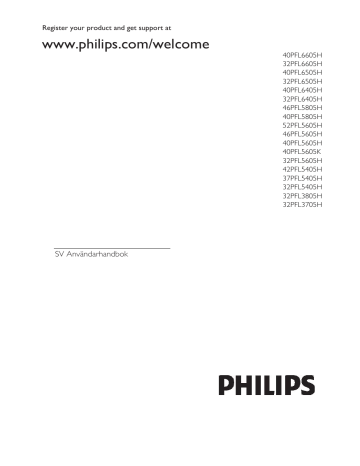
Register your product and get support at
www.philips.com/welcome
40PFL6605H
32PFL6605H
40PFL6505H
32PFL6505H
40PFL6405H
32PFL6405H
46PFL5805H
40PFL5805H
52PFL5605H
46PFL5605H
40PFL5605H
40PFL5605K
32PFL5605H
42PFL5405H
37PFL5405H
32PFL5405H
32PFL3805H
32PFL3705H
SV Användarhandbok
Contact information
België/ Belgique
0800 80 190 Gratis / Gratuit
ß chat
www.philips.com/support
България
00800 11 544 24
Česká republika
800142840 Bezplatný hovor
Danmark
3525 8759 Lokalt opkald
ß chat
www.philips.com/support
Deutschland
0800 000 7520 gebührenfreier Anruf
ß chat
www.philips.com/support
Ελλάδα
0 0800 3122 1280
Κλήση χωρίς χρέωση
España
900 800 655 Teléfono local gratuito solamente para clientes en España
ß chat
www.philips.com/support
Estonia
6008600 kohalik kõne tariifi
France
0805 025 510 numéro sans frais
ß chat
www.philips.com/support
Hrvatska
0800 222778 free
Ireland
01 601 1777
Italia
800 088774 Numero Verde
Қазақстан
+7 727 250 66 17 local
Latvia
52737691 local
Lithuania
67228896 local
Luxemburg/Luxembourg
40 6661 5644
Ortsgespräch/Appel local
Magyarország
0680018189 Ingyenes hívás
Nederland
0800 0230076 Gratis nummer
Norge
22 70 81 11 Lokalsamtale
Österreich
0800 180 016
Polska
00800-311-13-18
Pozosta?e produkty RTV oraz AGD
Portugal
800780903 Chamada Grátis
Россия
(495) 961-1111
8-800-200-0880
(бесплатный звонок по России)
România
0800-894910 Apel gratuit
0318107125 Apel local
Србија
+381 114 440 841 Lokalni poziv
Slovensko
0800 004537 Bezplatný hovor
Slovenija
00386 12 80 95 00 lokalni klic
This information is correct at the time of print .
For updated information, see www.philips.com/support.
Sverige
08 5792 9100 Lokalsamtal
Suisse/Schweiz/Svizzera
0800 002 050
Schweizer Festnetztarif/ Tarif réseau fixe France
Suomi
09 2311 3415 paikallispuhelu
Türkiye
0800 261 3302 Şehiriçi arama
United Kingdom
General No: 0800 331 6015 free
General National Rate No:
0870 911 0036 National rate
Українська
0-800-500-697
CallCenterNumbers_2011_12_16.indd 1 12/16/2010 3:03:47 PM
Innehåll
1 Komma igång
2 Använda TV:n
3
Knappar på sidan och indikatorer 16
Fler funktioner i din tv
25
4
16
4 Konfigurera TV:n
Ändra bild- och ljudinställningar
5 Anslut TV:n
39
31
6 Felsökning
7 Teknisk information
8 Index
57
60
63
SV 3
1 Komma igång
TV-tur
Fjärrkontrollen
Justera volymen.
Öppna eller stänga hemmenyn .
Från hemmenyn kan du få åtkomst till anslutna enheter, bild- och ljudinställningar samt till andra användbara funktioner.
Byta TV-kanaler.
SV 4
Öppna eller stänga navigeringsmenyn .
På navigeringsmenyn får du åtkomst till text-TV, kanallistan och den elektroniska programguiden (EPG).
*EPG finns inte tillgänglig i alla länder.
Öppna eller stänga alternativmenyn .
Med alternativmenyerna får du praktiska inställningar för det som visas på skärmen.
Bakåt .
För att återgå till föregående TV-kanal eller meny. Håll nedtryckt för att återgå till att titta på TV.
Öppna eller stänga upplevelsemenyn .
Från upplevelsemenyn får du åtkomst till ofta använda inställningar.
Röd
För att välja det röda alternativet, få åtkomst till digitala interaktiva TV-tjänster* och titta på TV-demoklipp.
*Endast tillgängligt på vissa modeller.
SV 5
Grön
För att välja det gröna alternativet eller de energieffektiva inställningarna.
Blå
För att välja det blå alternativet eller öppna widgets*.
*Endast tillgängligt på vissa modeller.
Läs mer om fjärrkontrollen i Hjälp >
Använda TV:n > Fjärrkontroll > Översikt
Du kan även hitta svaret i Sök efter...
Tryck på för att välja nästa TV-tur.
Gul
För att välja det gula alternativet.
SV 6
TV-menyerna
På hemmenyn kan du välja den källa du vill titta på, till exempel en TV-kanal eller filmer från en ansluten DVD-spelare eller
USB-flashenhet. Du kan också lägga till en ny enhet eller öppna [Konfiguration] -menyn för fler inställningar.
Mer information om dessa ofta använda menyer:
Hemmenyn
Navigeringsmenyn
Alternativmenyn
Upplevelsemenyn
På navigeringsmenyn får du åtkomst till text-TV, TV-kanallistan och den elektroniska programguiden (EPG)*.
*EPG finns inte tillgänglig i alla länder.
På alternativmenyn kan du välja inställningar för det som visas på skärmen.
När du tittar på en kanal kan du till exempel markera den som en favorit.
SV 7
Ansluta enheter
På upplevelsemenyn kan du snabbt justera inställningarna för Ambilight*, bild och ljud.
Du kan välja den perfekta bildinställningen för filmer, spel och musik. Eller så kan du
ändra bildformatet för skärmbilden. Du kan till och med ändra TV-högtalarnas surroundinställningar.
*Endast tillgängligt på vissa modeller.
Du kan också hitta svaret i Sök efter...
Tryck på för att välja nästa TV-tur.
Anslut DVD-spelare, Blu-ray Disc-spelare eller spelkonsoler via HDMI.
HDMI-anslutningen ger den bästa bilden och ljudkvaliteten.
Om du ansluter en enhet till den här TV:n kan du lägga till den genom att öppna hemmenyn.
Tryck på > [Lägg till dina enheter] och följ anvisningarna på skärmen. Se till att du väljer den kontakt på TV:n som enheten är ansluten till. Läs mer i Hjälp > Använda TV:n
> Grundläggande TV-Menyer > Lägga till enheter
Om du ansluter en EasyLink-kompatibel enhet (HDMI-CEC) till TV:n, läggs den automatiskt till på hemmenyn.
Öppna hemmenyn och välj den nyligen tillagda enhetsikonen. Läs mer i Hjälp >
Ansluta TV:n > Använda Philips EasyLink
(Sida 52).
SV 8
I Hjälp > Ansluta TV:n
(Sida 39) kan du lära dig att ansluta de vanligaste enheterna med hjälp av
bilder, till exempel:
High Definition TV
Du kan titta på HD-program (High
Definition) i HD-bildkvalitet.
Om du tittar på icke-HD-program är bildkvaliteten ungefär samma som på icke-HD TV.
TV:n kan visa HD-videoinnehåll från:
en Blu-ray Disc-skiva som spelas upp på en Blu-ray Disc-spelare, ansluten med en HDMI-kabel
en DVD-skiva som spelas upp på en
DVD-spelare med förbättrad videoupplösning, ansluten med en
HDMI-kabel
det marksända nätet (DVB-T MPEG4)
(kontakta din TV-operatör för utbud)
en digital HD-mottagare, ansluten med en HDMI-kabel, som spelar upp
HD-innehåll från en kabel- eller satellit-TV-leverantör
en HD-kanal på ditt DVB-C-nätverk.
ett HD-spel som spelas i en
HD-spelkonsol (till exempel X-Box 360 eller PlayStation 3), ansluten med en
HDMI-kabel
HD-videoklipp
Om du vill uppleva HD-TV:ns fantastiska skärpa och bildkvalitet kan du titta på
HD-videoklipp från hemmenyn. Tryck på
> [Konfiguration] > [Visa demo] (på den andra sidan i inställningsmenyn).
Mer information får du hos närmaste
återförsäljare.
Gå till www.philips.com/support . Under vanliga frågor finns en lista med HD-kanaler och leverantörer i ditt land.
Viktigt!
Grattis!
NonPu blish
Gratulerar till din nya produkt och välkommen till Philips! Genom att registrera din TV på www.philips.com/welcome kan du dra nytta av Philips support.
Säkerhet
NonPu blish
Läs igenom och se till att du förstår alla instruktioner innan du använder din TV. Om skada uppstår eftersom instruktionerna inte följts gäller inte garantin.
Risk för elektriska stötar eller brand!
Utsätt aldrig TV:n för regn eller vatten.
Placera aldrig behållare med vätska, t.ex. vaser, i närheten av TV:n. Om vätska spills på
TV:n ska du omedelbart koppla bort TV:n från elnätet. Kontakta Philips kundtjänst för att kontrollera TV:n innan användning.
För aldrig in föremål i ventilationshål eller andra öppningar på TV:n.
SV 9
Kontrollera att nätsladden inte utsätts för extra belastning om du vrider TV:n.
Påfrestningar på nätsladden kan göra att anslutningar lossnar, vilket kan orsaka ljusbågar eller eldsvåda.
Placera aldrig TV:n i närheten av öppen eld eller andra värmekällor, inklusive direkt solljus. För att förhindra brand bör ljus och andra öppna lågor inte vid något tillfälle placeras nära TV:n, fjärrkontrollen och batterierna.
Risk för kortslutning eller brand!
Utsätt aldrig fjärrkontrollen eller batterierna för regn, vatten eller hög värme.
Undvik påfrestningar på stickkontakterna. Lösa stickkontakter kan orsaka gnistbildning eller brand.
Risk för personskada eller skada på TV:n!
Det krävs två personer för att lyfta och bära en TV som väger över 25 kg.
Om TV:n placeras på stativ ska endast medlevererat stativ användas. Sätt fast stativet ordentligt i TV:n. Ställ TV:n på en plan och jämn yta som bär upp
TV:ns och stativets vikt.
Om TV:n monteras på vägg ska endast väggstativ användas som klarar TV:ns vikt. Säkra väggstativet på en vägg som kan stödja den samlade vikten av TV:n och väggstativet. Koninklijke Philips
Electronics N.V. Philips tar inte ansvar för olyckor eller skador som inträffar till följd av felaktig väggmontering.
Innan du ansluter TV:n till nätuttaget måste du kontrollera att spänningseffekten motsvarar det värde som anges på TV:ns baksida. Sätt aldrig i
TV:ns kontakt i nätuttaget om spänningen inte stämmer.
Risk för att barn skadas!
Följ dessa försiktighetsmått för att förhindra att TV:n ramlar omkull och skadar barn:
Placera aldrig TV:n på en yta som är täckt av tyg eller annat material som kan dras undan.
Se till att ingen del av TV:n sticker ut
över monteringsytans kant.
Placera aldrig TV:n på höga möbler, som t.ex. en bokhylla, utan att säkra både möbeln och TV:n i väggen eller vid annat lämpligt stöd.
Förklara för barn att det är farligt att klättra på möbler för att nå upp till
TV:n.
Risk för överhettning!
Installera aldrig TV:n i ett begränsat utrymme. Lämna ett utrymme på minst
10 cm runt hela TV:n för att sörja för god ventilation. Se till att gardiner och andra föremål inte täcker TV:ns ventilationshål.
Risk för personskada, brand eller skada på nätsladden!
Placera aldrig TV:n eller andra föremål på nätsladden.
Se till att nätsladden alltid är lättåtkomlig, så att du enkelt kan ta loss nätsladden till TV:n från nätutagget.
När du drar ur nätkabeln ska du alltid hålla i kontakten, aldrig i sladden.
Dra ur nätsladden och antennkabeln före åskväder. Rör aldrig delar på TV:n, nätsladden eller antennkabeln under
åskväder.
Risk för hörselskador!
Undvik att använda hörlurar med hög volym eller under längre tidsperioder.
Låga temperaturer
Om TV:n transporteras i temperaturer under
5 °C ska TV:n packas upp och vila tills TV:n når rumstemperatur innan den ansluts till elnätet.
SV 10
Vård av bildskärmen
NonPu blish
Risk för skada på TV-skärmen! Rör, stöt, gnid eller dra aldrig något föremål på skärmen.
Dra ur TV:ns nätsladd innan du rengör skärmen.
Rengör TV:n och ramen med en mjuk, fuktig trasa. Använd aldrig ämnen som alkohol, kemikalier eller hushållsrengöringsmedel till att rengöra
TV:n.
Torka av vattendroppar så snabbt som möjligt för att undvika deformation och färgförändringar.
Undvik stillbilder så mycket som möjligt.
Stillbilder är bilder som är kvar på bildskärmen under längre tidsperioder.
Stillbilder är skärmmenyer, svarta fält, tidsuppgifter osv. Om det inte går att undvika stillbilder bör du minska skärmens kontrast och ljusstyrka för att förhindra skador på skärmen.
Kassering
NonPu blish
Produkten är utvecklad och tillverkad av högkvalitativa material och komponenter som både kan återvinnas och återanvändas.
När den här symbolen med en överkryssad papperskorg visas på produkten innebär det att produkten omfattas av det europeiska direktivet 2002/96/EG. Ta reda på var du kan hitta närmaste återvinningsstation för elektriska och elektroniska produkter.
Följ den lokala lagstiftningen och släng inte dina gamla produkter i det vanliga hushållsavfallet. Genom att kassera dina gamla produkter på rätt sätt kan du bidra till att minska eventuella negativa effekter på miljö och hälsa.
Produkten innehåller batterier som följer
EU-direktivet 2006/66/EC och den kan inte kasseras med normalt hushållsavfall. Ta reda på de lokala reglerna om separat insamling av batterier eftersom korrekt kassering bidrar till att minska negativ påverkan på miljö och hälsa.
SV 11
Miljöåtgärder
Den här TV:n har godkänts för EU:s miljömärkning Ecolabel för sina miljömässiga kvaliteter.
En TV som är märkt med Ecolabel har energieffektiva funktioner.
Om du vill få åtkomst till energibesparingsinställningar när du tittar på
TV trycker du på den gröna knappen på fjärrkontrollen.
Dessa energieffektiva inställningar omfattar:
Energibesparande bildinställningar : Om du vill tillämpa en kombination av bildinställningar som ger lägre energiförbrukning trycker du på den gröna knappen och väljer den smarta inställningen [Energispar]
Sensor för omgivande ljus : I energibesparande syfte minskar den inbyggda sensorn för omgivande ljus
TV-skärmens ljusstyrka när det blir mörkare kring TV:n.
Stäng av skärmen : TV-skärmen stängs av. Övriga funktioner, inklusive ljud, fortsätter att fungera normalt. Genom att stänga av skärmen kan du spara energi om du bara vill lyssna på ljud från
TV:n.
Se Konfigurera TV:n > Ändra övriga inställningar > Energieffektiva inställningar
(Sida 36) om du vill ha mer information.
Inbyggda energieffektiva inställningar
Effektförbrukning i lågenergiläge : De branschledande och avancerade strömkretsarna gör att TV:ns effektförbrukning blir mycket låg, utan att kompromissa med standbylägets funktioner.
Särskild strömbrytare : Stäng av strömmen helt till TV:n med strömbrytaren som sitter längst ned på
TV:n.
Avancerade energisparfunktioner :
TV:ns avancerade energisparfunktioner garanterar den mest effektiva energianvändningen. Om du vill se hur dina anpassade TV-inställningar påverkar den relativa strömförbrukningen för TV:n trycker du på och väljer [Konfiguration] >
[Visa demo] > [Active Control].
Vi lägger alltid stort fokus på att minska våra innovativa konsumentprodukters miljöpåverkan. Vi strävar efter att göra miljömässiga förbättringar under tillverkningen, till exempel att minska användandet av skadliga ämnen, underlätta energieffektiv användning och tillhandahålla information om kassering och återvinning.
Tack vare vårt miljöarbete har den här TV:n godkänts för European Ecolabel.
Detaljerad information om energiförbrukning i standbyläge, garantipolicy, reservdelar och
återvinning av den här TV:n finns på Philips webbplats för ditt land på www.philips.com
.
Information om kassering
Om du vill ha information om hur du kasserar den här TV:n och batterier läser du
Komma igång > Viktigt > Kassering (Sida
SV 12
Använda ett Kensington-lås
NonPu blish
TV:n har ett Kensington-säkerhetsuttag längst ned på TV:n.
Köp ett Kensington-stöldskyddslås (medföljer inte) för att säkra TV:n.
För 32- och 40-tums TV-apparater (gäller endast PFL6XX5):
Innan du monterar TV:n på väggen beräknar du vilken längd du behöver på skruven.
Du avgör längden på skruven genom att lägga till tjockleken på väggen där TV:n ska monteras till skruvlängden enligt bilden.
Placera TV:n
Väggmontering
NonPu blish
Om du vill montera TV:n köper du ett lämpligt TV-stativ till den. Kontrollera storleken för TV-skärmen och jämför den med listan nedan för att se vilken typ av väggstativ som passar bäst:
81 cm /32 tum: 200 mm x 200 mm, M6
81 cm /32 tum: 200 mm x 300 mm, M6
(gäller endast PFL6XX5)
94 cm/37 tum: 300 mm x 200 mm, M6
102 cm/40 tum: 200 mm x 200 mm, M6
107 cm/42 tum: 300 mm x 200 mm, M6
117 cm/46 tum: 300 mm x 300 mm, M8
132 cm/52 tum: 300 mm x 300 mm, M8
Varning! Följ alla instruktioner som följer med TV-stativet. Koninklijke Philips
Electronics N.V. Philips tar inte ansvar för olyckor eller skador som inträffar till följd av felaktig TV-montering.
För att förhindra att kablar och kontakter skadas ser du till att lämna ett utrymme på minst 5,5 cm bakom TV:n.
För 32- och 40-tums TV-apparater
Innan du monterar TV:n på väggen beräknar du vilken längd du behöver på skruven. Du avgör längden på skruven genom att lägga till tjockleken på väggen där TV:n ska monteras till skruvlängden enligt bilden.
SV 13
För 37- till 42-tums TV-apparater
Innan du monterar TV:n på väggen beräknar du vilken längd du behöver på skruven. Du avgör längden på skruven genom att lägga till tjockleken på väggen där TV:n ska monteras till skruvlängden enligt bilden.
För 46- och 52-tums TV-apparater
Innan du monterar TV:n på väggen beräknar du vilken längd du behöver på skruven. Du avgör längden på skruven genom att lägga till tjockleken på väggen där TV:n ska monteras till skruvlängden enligt bilden.
Placering
NonPu blish
Innan du placerar TV:n läser du alla säkerhetsföreskrifter. Se Komma igång
> Viktigt > Säkerhet
Placera TV:n så att ljus inte faller direkt på skärmen.
Det perfekta avståndet för att titta på
TV är tre gånger TV:ns diagonala skärmstorlek. Exempel: Om TV:ns diagonala skärmstorlek är 46 tum/116 cm är det perfekta avståndet för att titta på TV 3,5 m från TV-skärmen.
När du sitter ned ska ögonen vara i nivå med skärmens mitt.
Produkthöjdpunkter
LCD med Full HD
TV:n är utrustad med en LCD-skärm med
Full HD, som har funktioner för maximal
HD-upplösning på 1 920 x 1 080 pixlar.
Den ger en överlägsen flimmerfri bild med progressiv avsökning och optimal ljusstyrka samt enastående färger.
Skärmens LED-bakgrundsbelysning * ger
överlägsen bildkontrast med exceptionell energibesparing.
*Obs! Vissa modeller är utrustade med en skärm med endast EEFL-bakgrundsbelysning.
Detaljerad produktinformation finns på www.philips.com/support .
Om du vill uppleva HD-innehåll måste du ansluta till en HD-källa. I annat fall blir bildkvaliteten densamma som för en vanlig
TV. Se Komma igång > Njut av HD-TV >
Full HD-innehåll .
SV 14
Ambilight
NonPu blish
Ambilight är belysningstekniken som belyser väggen från TV:ns baksida. Den här nydanande tekniken justerar färgen och ljusstyrkan hos belysningen automatiskt för att komplettera TV-bilden.
Resultatet blir en förbättring av tittarupplevelsen som saknar motstycke.
Ljuset gör det även mindre ansträngande för
ögonen och ger på så sätt en avslappnande tittarupplevelse.
Se Använda TV:n > Använda Ambilight .
Digital-TV
NonPu blish
Förutom vanlig analog TV-mottagning kan
TV:n ta emot digitala marksända sändningar
(DVB-T) . TV:n kan även ta emot digitala kabelsändningar (DVB-C), digitala satellitsändningar (DVB-S: gäller inte alla modeller ) och digitala radiosändningar, där sådana är tillgängliga.
DVB (Digital Video Broadcasting) ger bättre bild- och ljudkvalitet. Vissa digital-TV-kanaler har flera olika språk för ljud (tal) och/eller text-TV med DVB.
EPG
EPG (elektronisk programguide) är en guide som visas på skärmen för digitala kanaler.
Med den elektroniska programguiden (EPG) kan du:
Visa en lista över digitala program som sänds
Visa kommande program
Gruppera program efter genre
Ställa in påminnelser om när ett program startar
Ställa in favorit-EPG-kanaler.
Kommentar
EPG finns inte tillgänglig i alla länder.
Mer information om EPG finns i Fler funktioner i din TV > Använda EPG
Multimedia
NonPu blish
Visa eller spela upp multimediefiler (till exempel foton, musik och video) via
USB-anslutningen på sidan av TV:n.
Se Fler funktioner i din TV > Använda multimedia
Visa mer information
På skärmen
NonPu blish
Du läser nu användarhandboken på skärmen.
I den här handboken finns all information som du behöver för att installera och använda den här TV:n.
Öppna användarhandboken genom att välja
[Hjälp] på hemmenyn.
Innan du tillämpar instruktionerna kan du stänga användarhandboken tillfälligt genom att trycka på på fjärrkontrollen. Öppna samma sida i användarhandboken genom att välja [Hjälp] på hemmenyn.
På internet
NonPu blish
En utskrivbar PDF-version av den här användarhandboken finns på Internet. Den innehåller den senaste informationen och utförliga beskrivningar av funktioner som inte finns med i användarhandboken på skärmen.
Du hittar PDF-versionen samt annan produktinformation, inklusive Vanliga frågor och uppgraderingar av den fasta programvaran på www.philips.com/support .
SV 15
2 Använda TV:n
Översikt
I det här avsnittet får du en översikt över
TV:ns knappar och funktioner.
Knappar på sidan och indikatorer
1.
Väntelägesindikator/fjärrkontrollens sensor.
Fjärrkontroll
Översikt
NonPu blish
1. +/ : Höjer eller sänker ljudet. På hemmenyn kan du flytta dig horisontellt med dessa knappar.
2. ( Hem ): Öppnar hemmenyn. Tryck igen för att starta en aktivitet på hemmenyn.
3. P/CH +/ : Hoppar till nästa eller föregående kanal. På hemmenyn kan du flytta dig vertikalt med dessa knappar.
4. ( Ambilight ): Slår på eller stänger av
Ambilight. Slår på eller stänger av vardagsrumsljuset när TV:n är i vänteläge.
Endast tillgängligt på vissa modeller.
5. Strömbrytare : Slår på (" | ") eller stänger av (" o ") TV:n.
1. (Vänteläge) : Försätter TV:n i vänteläge om den är på. Slår på TV:n om den är i vänteläge.
2.
( Hem ): Öppnar hemmenyn.
3.
( Bläddra ): Öppnar navigeringsmenyn så att listan över TV-kanaler, den elektroniska programguiden och text-TV kan väljas.
4.
( Navigationsknappar ): Navigerar i menyer och väljer objekt.
5.
( Föregående/nästa ): Byter kanal.
Bläddrar också mellan sidorna i en meny och mellan spår, album eller mappar.
6.OK
: Bekräftar en inmatning eller ett val.
SV 16
7.
( Upplevelse ): Öppnar upplevelsemenyn.
8. (Alternativ) : Öppnar alternativ för aktuell aktivitet eller aktuellt val.
9.+/ ( Volym ) och ( Tyst ): Höjer eller sänker ljudet; stänger av eller återställer ljudet.
Batterier
Öppna batteriluckan på fjärrkontrollens baksida för att sätta i batterierna (typ
AAA-LR03-1,5 V eller typ CR2032-3V).
Kontrollera att batteriets markeringar för + och är rätt vända i förhållande till markeringarna + och på fjärrkontrollens insida.
Ta ur batterierna om du inte ska använda fjärrkontrollen på länge. Kassera batterierna i enlighet med direktiven för kassering. Läs
Komma igång > Viktigt > Kassering (Sida
Läs följande angående placering i de olika batterifacken:
För fjärrkontroll med AAA-batterier (ände mot ände):
10.
Färgknappar : Välj uppgifter eller alternativ. Stöds inte i MHEG-läge.
11.0-9 ( Sifferknappar ): Väljer en kanal eller inställning.
12.
( Bildformat ): Väljer ett bildformat.
13.
( Undertext ): *Sätter på eller stänger av textremsor.
14.
( Baksida ): *Återgår till en föregående menyskärm. Håll nedtryckt för att återgå till att titta på TV.
*Stöds inte i MHEG-läge.
SV 17
För fjärrkontroll med AAA-batterier (sida vid sida):
Användning
NonPu blish
När du använder fjärrkontrollen ska du hålla den nära TV:n och peka mot fjärrkontrollens sensor.
Se till att möbler, väggar eller andra objekt inte skymmer sikten mellan fjärrkontrollen och TV:n. Följande illustration är endast ett exempel – fjärrkontrollens sensor kan sitta på ett annat ställe på din TV.
För fjärrkontroll med knappcellsbatterier:
Fjärrkontroll på skärmen
NonPu blish
Obs ! Tillgänglig om den anslutna enheten är
HDMI-CEC-kompatibel.
Det finns en fjärrkontroll på skärmen som ger dig enkel åtkomst till vanliga funktioner.
Vilka knappar som är tillgängliga på skärmen varierar beroende på vilken TV-konfiguration och vilka funktioner den
HDMI-CEC-anslutna enheten har.
Öppna fjärrkontrollen på skärmen
1. Medan du tittar på TV eller en ansluten enhet trycker du på .
2. Välj [Visa enhetsknappar] och tryck sedan på OK .
3. Använd Navigationsknappar och OK för att välja och använda en knapp på skärmen.
SV 18
Grundläggande TV-menyer
Hem
NonPu blish
På hemmenyn kan du enkelt få åtkomst till anslutna enheter, bild- och ljudinställningar samt till andra användbara funktioner.
1. Tryck på .
2. Välj ett objekt på hemmenyn och tryck sedan på OK för att öppna menyn.
3. Om du vill stänga hemmenyn trycker du på eller .
Bläddra
NonPu blish
Via navigeringsmenyn får du enkel åtkomst till:
Den elektroniska programguiden
Listan över TV-kanaler
Text-tv
Om du vill öppna navigeringsmenyn medan du tittar på TV trycker du på .
Om du vill starta en aktivitet väljer du det
önskade objektet med Navigationsknappar och sedan trycker du på OK :
[Hjälp] : Öppnar användarhandboken.
[Titta på TV] : Övergår till antennkällan igen om en annan källa väljs.
[Bläddra i USB] : Om en
USB-lagringsenhet är ansluten öppnas innehållsläsaren.
[Scenea] : Övergår till
Scenea-bakgrundsbilden.
[Lägg till dina enheter] : Lägger till nya enheter på hemmenyn. Observera att du måste lägga till en ny enhet på hemmenyn för att du ska kunna få tillgång till den.
[Konfiguration] : Öppnar menyer som gör att du kan ändra bild-, ljud- och andra TV-inställningar.
1. Tryck på Navigationsknappar för att välja ett objekt:
[Programguide] : Öppnar den elektroniska programguiden.
[Kanallista] : Öppnar listan över
TV-kanaler.
[Text-TV] : Öppnar text-TV.
2. Tryck på OK
Upplevelse
för att bekräfta ditt val.
Tryck på för att öppna upplevelsemenyn, där du kan visa ofta använda inställningar.
Via menyn i upplevelsefältet får du enkel
åtkomst till:
[Bildformat] : Ändrar bildformatet.
[Smart bild] : Ofta använda bildinställningar.
[Smart ljud] : Ofta använda ljudinställningar.
[Högtalare] : Konfiguration av
TV-högtalare för Philips EasyLink.
[Bildskifte] : Justerar bildens placering.
SV 19
Kanallista
NonPu blish
I kanallistan visas de TV-kanaler och eventuellt de radiokanaler som finns installerade på TV:n.
1. När du tittar på TV trycker du på .
2. Välj [Kanallista] och tryck sedan på OK .
3. Välj en kanal och tryck sedan på OK för att öppna den.
4. Tryck på för att stänga kanallistan utan att byta kanal.
Lägg till enheter
NonPu blish
När du har anslutit en enhet till TV:n lägger du till den här enheten på hemmenyn för enkel åtkomst.
På hemmenyn väljer du [Lägg till dina enheter] och trycker sedan på OK . Följ instruktionerna på skärmen för att lägga till enheten på hemmenyn.
Om du vill ta bort en enhet från hemmenyn markerar du objektet och trycker sedan på
och väljer [Ta bort den här enheten] .
Tryck på OK .
Konfiguration
NonPu blish
[Konfiguration] på hemmenyn ger dig möjlighet att ändra de flesta TV-inställningar, inklusive:
Bild- eller ljudinställningar
Installation eller uppdatering av
TV-kanaler
Uppdatering av TV-programvaran
Andra specialfunktioner
1. På hemmenyn väljer du [Konfiguration] och trycker sedan på OK .
2. Välj ett objekt med Navigationsknappar och tryck sedan på OK :
[Snabb bild- och ljudinställning] :
Vägleder dig genom bild- och ljudinställningarna.
[TV-inställningar] : Avancerade bild- och ljudinställningar.
[Sök efter kanaler] eller [Sök efter satellit] : Vägleder dig genom installation av antennbaserade kanaler eller satellitkanaler (om sådana är tillgängliga).
SV 20
[Kanalinställningar] eller
[Satellitinställningar] : Avancerade kanalinställningar.
[Uppgradering av programvara] :
Vägleder dig genom en uppdatering av
TV-programvaran.
[Programinställn.] : Avancerade
TV-uppdateringsinställningar.
[Visa demo] : Demonstrationer av specialfunktioner som är tillgängliga med
TV:n.
Alternativ
NonPu blish
Med Alternativ-menyerna får du behändiga inställningar som rör vad som visas på skärmen.
1. Tryck på för att se vilka alternativ som
är tillgängliga.
2. Om du vill avsluta trycker du på igen.
Titta på TV
Slå på eller stänga av eller använda vänteläget
Slå på
Om den främre indikatorn är släckt trycker du på strömbrytaren ( 1 ) längst ned på TV:n så att den står i läget " | ".
Om den främre indikatorn lyser rött trycker du på på fjärrkontrollen ( 2 ).
Du kan också starta TV:n från vänteläget genom att trycka på valfri knapp på sidan av TV:n.
Kommentar
Den främre indikatorn tänds inte när
TV:n startas.
Det dröjer en stund innan TV:n startar.
Under denna tid kommer inte TV:n att svara på fjärrkontrollen eller knapparna på sidorna. Det här är normalt.
Växla till vänteläge
Tryck på på fjärrkontrollen. Indikatorn för främre LED växlar till rött.
Stänga av
Tryck på strömbrytaren längst ned på TV:n så att den står i läget " o ". TV:n stängs av.
I vänteläget har TV:n en ytterst liten energiförbrukning, men en viss mängd energi förbrukas trots allt. När TV:n inte ska användas på länge ska den stängas av med strömbrytaren på apparaten.
Byta kanal
NonPu blish
Tryck på på fjärrkontrollen eller på
P/CH +/ på sidan av TV:n.
Tryck på och välj sedan [Kanallista] för att använda kanallistan.
Tryck på om du vill återgå till kanalen som du tittade på tidigare.
Ange ett kanalnummer med
Sifferknappar .
Endast visa analoga eller digitala kanaler
Filtrera kanallistan för att endast visa analoga eller digitala kanaler.
1. I kanallistan trycker du på .
2. Välj [Välj lista] > [Analog] eller [Digital] och tryck sedan på OK .
Beroende på vilket val du gjort blir endast digitala eller analoga kanaler tillgängliga.
Justera volymen
NonPu blish
Öka eller minska volymen
Tryck på +/ på fjärrkontrollen.
Tryck på +/ på sidan av tv:n.
NonPu blish
Stänga av eller slå på ljudet
Tryck på för att stänga av ljudet.
Tryck på igen för att slå på ljudet igen.
Använd menyn [Ljud] om du vill justera ljudvolymen för hörlurar. Du hittar mer information i Konfigurera TV:n > Ändra bild- och ljudinställningar > Fler ljudinställningar
SV 21
Använda Smart Picture-inställningar
NonPu blish
Använd [Smart bild] upplevelsemenyn om du vill öppna ofta använda bildinställningar.
1. När du tittar på TV trycker du på .
2. Välj [Smart bild] och välj sedan en av följande inställningar:
[Personligt] : Ställer in TV:n efter de personliga önskemål som anges på
[Bild] -menyerna i [Konfiguration] .
[Livlig] : Förstärkta och dynamiska inställningar som är idealiska i dagsljus.
[Naturlig] : En naturlig bildinställning.
[Bio] : Idealiska inställningar för att se på film.
[Spel] : Idealiska inställningar för spel.
[Energispar] : De mest energivänliga inställningarna.
[Standard] : Justerar bildinställningarna så de passar de flesta miljöer och videotyper. Fabriksinställningar.
[Foto] : Idealiska inställningar för att titta på foton.
[Personlig] : Ger dig möjlighet att anpassa och spara personliga bildinställningar.
3. Tryck på OK för att bekräfta ditt val.
4. Tryck på för att avsluta.
Använda Smart Sound-inställningar
NonPu blish
Använd [Smart ljud] upplevelsemenyn om du vill öppna ofta använda ljudinställningar.
1. När du tittar på TV trycker du på .
2. Välj [Smart ljud] och välj sedan en av följande inställningar:
[Personligt] : Ställer in TV:n efter de personliga önskemål som anges på
[Ljud] -menyerna i [Konfiguration] .
[Standard] : Justerar ljudinställningarna så de passar de flesta miljöer och ljudtyper.
[Nyheter] : Tillämpar ljudinställningar som är särskilt anpassade för talat ljud, till exempel nyheter.
[Film] : Tillämpar ljudinställningar som är särskilt anpassade för filmer.
[Spel] : Idealiska inställningar för spel.
[Drama] : Tillämpar ljudinställningar som
är särskilt anpassade för dramer.
SV 22
[Sport] : Tillämpar ljudinställningar som
är särskilt anpassade för sport.
3. Tryck på OK för att bekräfta ditt val.
4. Tryck på för att avsluta.
Ändra bildformat
NonPu blish
Ändra till ett bildformat som passar det du tittar på.
1. Tryck på .
2. Välj ett bildformat och tryck sedan på OK för att bekräfta.
Obs ! Du kan nå bildformat via upplevelsemenyn och
[Konfiguration] -menyn.
Följande bildformat kan väljas:
[Auto utfyllnad] : Bilden förstoras automatiskt så att den fyller skärmen.
Minimal bildförvrängning, textremsor försvinner inte. Inte för PC-ingång.
[Auto zoom] : Bilden zoomas automatiskt in så att den fyller skärmen så mycket som möjligt, utan förvrängning. Svarta fält kanske visas.
Inte för PC-ingång.
[Super zoom] : Tar bort de svarta fälten på sidorna av 4:3-sändningar. Inte för
HD eller PC.
[Movie expand 16:9] : Skalar om det klassiska 4:3-formatet till 16:9.
Rekommenderas inte för HD eller dator.
[Bredbildsskärm] : Klassiskt 4:3-format dras ut till 16:9-format.
[Inte skalförändrad] : Ger maximal detaljering för dator. Endast tillgänglig när [Datorläge] är aktiverad i [Bild] menyn.
Kommentar
Vissa bildformat är inte tillgängliga och visas inte på skärmen på grund av bildkällans format.
Titta på en ansluten enhet
Lägg till en ny enhet
NonPu blish
Kommentar
Innan du tittar på en ansluten enhet måste du lägga till den på hemmenyn.
HDMI ARC-kompatibla enheter som ansluts till HDMI ARC -anslutningen på
TV:n läggs automatiskt till på hemmenyn.
1. Anslut och starta enheten.
2. Tryck på .
3. Välj [Lägg till dina enheter] och tryck sedan på OK . Följ anvisningarna på skärmen.
Titta på en ansluten enhet
NonPu blish
1. Tryck på .
2. Välj enheten på hemmenyn.
3. Tryck på OK för att bekräfta ditt val.
Använda Ambilight
Slå på Ambilight
(Endast tillgängligt på vissa modeller.)
Njut av en mer avslappnande tittarupplevelse och en förbättring i den upplevda bildkvaliteten. Dimma ljuset i rummet för bästa möjliga Ambilight-effekt.
Varning!
Undvik dålig mottagning från fjärrkontrollen genom att placera dina enheter utanför
Ambilight-ljuskäglan från TV:n.
1. Tryck på ( Upplevelse ).
2. Välj [Ambilight] och tryck sedan på OK .
3. Slå på eller stäng av Ambilight genom att välja [Till] eller [Från] .
Du kan även slå på eller stänga av Ambilight genom att trycka på på TV:n.
Ställa in Ambilight
(Endast tillgängligt på vissa modeller.)
Du kan göra fler Ambilight-inställningar på
Ambilight-menyn.
Tryck på > [Konfiguration] >
[TV-inställningar] > [Ambilight] medan du tittar på TV:n.Välj en inställning som ska justeras:
[Dynamisk] : Justerar Ambilight mellan nivåerna lugn och dynamisk. Endast tillgängligt om Ambilight [Färg] är inställt på [Dynamisk] .
[Ljusstyrka] : Justerar Ambilights ljusstyrka.
[Färg] : Väljer en fördefinierad färginställning.
[Personlig färg] : Ställ in din egen
Ambilight-färg. Om du vill använda det här alternativet anger du [Ambilight] >
[Färg] > [Personlig] .
[Åtskillnad] : Justerar skillnaden i färgnivå på varje sida av TV:n. Stäng av den här funktionen om du vill ha en dynamisk och enhetlig Ambilight-färg.
[TV-avstängning] : Väljer hur Ambilight stängs av när TV:n är avstängd.
SV 23
[Lounge light] : Väljer ett vardagsrumsljus-läge. Den här inställningen tillämpas när vardagsrumsljus är aktiverat i vänteläge.
[Scenea lounge light] : Slår på eller stänger av Scenea-vardagsrumsljus när
Scenea är aktiverat.
[Väggfärg] : Väljer en färg som matchar väggfärgen. Ambilight anpassar färgerna efter färgen på väggen bakom TV:n.
Ange reaktionshastighet för
Ambilight
(Endast tillgängligt på vissa modeller.)
Innan du kan justera reaktionshastigheten för
Ambilight måste du trycka på >
[Konfiguration] > [TV-inställningar] >
[Ambilight] > [Färg] > [Dynamisk] .
Ange Ambilights reaktionshastighet för bilder på skärmen.
1. Tryck på ( Upplevelse ).
2. Välj [Dynamisk Ambilight] och tryck sedan på OK .
3. Ange känsligheten för Ambilight genom att flytta skjutreglaget.
4. Tryck på om du vill stänga skjutreglaget.
5. Tryck på OK för att bekräfta ditt val.
Använda LoungeLight
(Endast tillgängligt på vissa modeller.)
När TV:n är i vänteläge kan du slå på
Ambilight och få en vardagsrumsljuseffekt i rummet.
Tryck på på sidan av TV:n när den är i vänteläge.
Obs!
Det kan ta mer än fem sekunder för vardagsrumsljuset att slås på.
Se Använda TV:n > Använda Ambilight >
Ställa in Ambilight om du vill välja en annan färg för vardagsrumsljuset.
SV 24
3 Fler funktioner i din tv
Använda text-TV
Välja en sida
NonPu blish
1. Tryck på .
2. Välj [Text-TV] och tryck sedan på OK .
3. Välj en sida genom att:
Ange sidnumret med Sifferknappar .
Trycka på eller för att visa följande eller föregående sida.
Tryck på Färgknappar om du vill välja en färgkodad sida.
4. Tryck på för att lämna text-TV.
Använda text-TV-alternativ
NonPu blish
1. När text-TV är aktiverat trycker du på .
2. Välj ett alternativ:
[Frys sida] / [Avbryt frysning av sida] :
Frys eller häv frysningen av den aktuella sidan.
[Dubbla bilder] / [Hel skärmbild] :
Aktiverar eller avaktiverar text-TV med dubbla bilder som delar upp den aktuella kanalen eller källan till vänster på skärmen med text-TV till höger.
[T.O.P. översikt] : Med hjälp av
TOP-text-TV(Table Of Pages) kan du hoppa från ett ämne till ett annat utan att skriva in sidnummer.
[Förstora] / [Normal vy] : Du kan förstora en text-TV-sida så att den blir lättare att läsa. Tryck på
Navigationsknappar för att flytta runt den förstorade skärmen.
[Visa] : Döljer eller visar dold information på en sida, t.ex. lösningen på en gåta eller svaret på en fråga.
[Växla delsidor] : Växlar mellan delsidor automatiskt om det finns delsidor.
[Språk] : Växlar till en annan språkgrupp för att visa ett språk korrekt när detta språk använder en annan teckenuppsättning.
3. Tryck på för att stänga alternativ-menyn.
Välja ett text-TV-språk
För vissa digitala TV-kanaler finns flera text-TV-språk tillgängliga. Du kan ange ett primärt och ett sekundärt språk.
1. Tryck på .
2. Välj [Konfiguration] > [Kanalinställningar] eller [Satellitinställningar] > [Språk] >
[Primär text-TV] eller [Sekundär text-TV] .
3. Välj önskat text-TV-språk och tryck sedan på OK .
Välja delsidor
NonPu blish
Det kan finnas ett antal delsidor på en text-TV-sida. Dessa delsidor visas i ett fält bredvid huvudsidans nummer.
När delsidor finns på en text-TV-sida trycker du på eller för att välja delsidor.
Söka i text-TV
NonPu blish
1. När du använder text-TV trycker du på
OK för att markera det första ordet eller den första siffran.
2. Tryck på Navigationsknappar för att hoppa till det ord eller siffra du söker.
3. Påbörja sökningen genom att trycka på
OK .
4. Avsluta sökningen genom att trycka på tills ordet eller siffran markeras.
Använda digital text-TV
NonPu blish
Vissa digitala TV-kanaler erbjuder särskilda digitala text-TV- eller interaktiva tjänster (till exempel BBC1).
När du använder digital text-TV:
Tryck på Navigationsknappar för att välja eller markera objekt.
Använd Färgknappar för att välja ett alternativ och tryck sedan på OK för att bekräfta eller aktivera.
Obs! Digitala texttjänster blockeras när textremsor sänds och [Textremsor] är aktiverade. Se Fler funktioner i din TV >
Använda textremsor
SV 25
Använda text-tv 2.5
NonPu blish
Med text-tv 2.5 får du mer färg och bättre grafik än med normal text-TV. Om text-tv
2.5 sänds via en kanal aktiveras den som standard.
För att sätta på eller stänga av text-TV 2.5
1. Tryck på .
2. Välj [Konfiguration] > [TV-inställningar]
> [Preferenser] > [Text-TV 2.5] > [Till] eller [Från] och tryck sedan på OK .
Favoritkanaler
Lägg till eller ta bort kanaler
NonPu blish
1. Tryck på .
2. Välj [Kanallista:] och tryck sedan på OK .
3. Tryck på .
4. Välj [Markera som favorit] eller
[Avmarkera som favorit] och tryck sedan på
OK .
En stjärna visas i kanalrutan vilket innebär att kanalen läggs till i favoritlistan Stjärnan försvinner om du väljer att ta bort kanalen från favoritlistan.
Välja en favoritlista
NonPu blish
Visa endast kanaler i en favoritlista eller visa alla kanaler om en favoritlista är vald.
1. I kanallistan trycker du på .
2. Välj [Välj lista] > [Favoritprogram] för att visa kanaler i en favoritlista, eller [Alla] för att visa alla kanaler.
3. Tryck på OK för att bekräfta ditt val.
Använda EPG
Översikt
NonPu blish
Den elektroniska programguiden (EPG) är en guide som visas på skärmen för digitala kanaler. Med den elektroniska programguiden (EPG) kan du:
Visa en lista över digitala program som sänds
Visa kommande program
SV 26
Gruppera program efter genre
Ställa in påminnelser om när ett program startar
Ställa in favorit-EPG-kanaler
Obs!
Den elektroniska programguiden är inte tillgänglig i alla länder.
Sätta på den elektroniska programguiden EPG
NonPu blish
1. Tryck på .
2. Välj [Programguide] och tryck sedan på
OK .
EPG-alternativ
NonPu blish
Använd menyn för EPG-alternativ om du vill ställa in eller rensa påminnelser, ändra dag och få åtkomst till andra EPG-alternativ.
Beroende på sändningstjänst är de här alternativen bara tillgängliga i sju eller åtta dagar.
1. När du är i EPG trycker du på .
2. Tryck på Navigationsknappar och OK om du vill välja och justera en av följande inställningar:
[Ange påminnelse] : Ställer in programpåminnelser.
[Rensa påminnelse] : Rensar programpåminnelser.
[Ändra dag] : Ställer in EPG-dag. Välj
[Idag] , [Nästa dag] eller [Föregående dag] .
[Mer information] : Visar programinformation.
[Välj efter genre] : Söker TV-program efter genre.
[Schemalagd påminnelse] : Listar programpåminnelser.
[Uppdatera programguide] :
Uppdaterar den senaste programinformationen.
Använda timer och lås
Insomningstimer
NonPu blish
Med insomningstimern sätts TV:n i standbyläge efter en viss förinställd tid. Du kan alltid stänga av TV:n tidigare eller
återställa insomningstimern under nedräkningen.
1. Tryck på .
2. Välj [Konfiguration] > [TV-inställningar]
> [Preferenser] > [Insomningstimer] .
3. Tryck på Navigationsknappar för att ställa insomningstimern. Du kan ställa in insomningstimern på upp till 180 minuter i steg om fem minuter. Insomningstimern stängs av om den ställs in på noll minuter.
4. Aktivera insomningstimern genom att trycka på OK . TV:n växlar till vänteläget efter den förinställda tiden.
Barnlås
NonPu blish
Du kan förhindra att dina barn tittar på TV genom att låsa TV:n.
Ställa in och ändra låskoden
1. Tryck på .
2. Välj [Konfiguration] > [Kanalinställningar] eller [Satellitinställningar] > [Låsfunktion] >
[Ställ in kod] eller [Ändra kod] .
3. Ange koden med Sifferknappar .
Tips! Om du glömmer koden trycker du in
"8888" för att skriva över befintliga koder.
Lås eller lås upp kanaler
1. På barnlåsmenyn väljer du [Kanallås] .
2. Ange barnlåskoden med Sifferknappar .
Menyn [Kanallås] visas.
3. Välj vilka kanaler som ska låsas eller låsas upp.
Föräldralås
NonPu blish
Vissa digital-TV-kanaler har åldersgränser för sina program. Du kan ställa in TV:n så att endast program med lägre åldersgräns än dina barns ålder visas.
1. Tryck på .
2. Välj [Konfiguration] > [Kanalinställningar] eller [Satellitinställningar] > [Låsfunktion] >
[Föräldraklassering] . Ett meddelande visas som uppmanar dig att ange låskoden.
3. Ange låskoden med Sifferknappar .
4. Välj en åldersgräns och tryck sedan på
OK . Alla program över den valda
åldersgränsen blockeras.
Du hittar mer information om barnlåskoder i
Fler funktioner i din TV > Använda timer och lås > Barnlås
Se textremsor
På analoga kanaler
NonPu blish
1. Slå på TV:n på en analog TV-kanal.
2. Tryck på och välj sedan [Text-TV] och tryck på OK .
3. Ange det tresiffriga sidnumret för sidan med textremsor (oftast "888").
4. Tryck på för att lämna text-TV.
Textremsor visas om de är tillgängliga.
På digitala kanaler
NonPu blish
Stöds inte på MHEG-kanaler.
1. Tryck på .
2. På menyn som visas väljer du [Från] , [Till] eller [På vid tystat ljud] och trycker sedan på
OK .
Obs!
Med [På vid tystat ljud] visas endast textremsor när ljudet är avstängt med .
SV 27
Språk textremsor
NonPu blish
Den här funktionen stöds endast på vissa digitala kanaler.
1. När du tittar på TV trycker du på .
2. Välj [Språk textremsor] .
3. Välj ett textningsspråk i listan och tryck sedan på OK .
Obs!
Du hittar mer information om tillgängliga språkinställningar i Konfigurera
TV:n > Ändra språkinställningar > Språk för ljud, textremsor och text-TV
Använda multimedia
Bläddra i USB
NonPu blish
Du kan visa foton eller spela upp musik eller videoklipp på TV:n från en
USB-lagringsenhet.
Varning!
Philips tar inget ansvar för att din
USB-enhet eventuellt inte kan användas och inte heller för eventuell skada eller förlust av lagrade data från enheten.
Du kan öppna USB-innehållsläsaren med någon av följande metoder:
När du tittar på TV ansluter du
USB-lagringsenheten till USB-porten på sidan av TV:n.
Tryck på . Välj [Bläddra i USB] och tryck sedan på OK .
Visa bildspel
Tryck på Navigationsknappar för att välja en bild och tryck sedan på OK .
Om du vill pausa eller avsluta uppspelningen trycker du på OK igen.
Om du vill hoppa till föregående eller nästa fil trycker du på eller .
Tryck på om du vill lämna innehållsläsaren.
Tryck på om du vill komma åt eller lämna följande inställningar:
[Visa info] : Visar filinformationen.
[Stopp] : Stoppar bildspelet.
[Rotera] : Roterar filen.
[Repetera] : Spelar upp bildspelet igen.
[Spela upp en gång] : Spelar upp filen en gång.
[Blandning av] / [Blandning på] :
Aktiverar eller avaktiverar slumpmässig visning av bilder i bildspelet.
[Bildspelshastighet] : Ställer in visningstiden för varje bild i bildspelet.
[Bildspelsövergång] : Ställer in
övergången från en bild till nästa.
[Ställ in som Scenea] : Ställer in den valda bilden som bakgrundsbild på TV:n.
Lyssna på musik
Tryck på Navigationsknappar om du vill välja ett musikspår och tryck sedan på OK .
Tryck på / om du vill snabbsöka bakåt eller framåt i ett spår.
Tryck på om du vill lämna innehållsläsaren.
Tryck på om du vill komma åt eller lämna följande inställningar:
[Stopp] : Stoppar ljuduppspelningen.
[Repetera] : Repetera en låt eller en skiva.
[Spela upp en gång] Spelar upp filen en gång.
[Blandning på] / [Blandning av] :
Aktiverar eller avaktiverar slumpvis uppspelning av låtar.
Se på video
Tryck på Navigationsknappar om du vill välja en videofil och tryck sedan på OK.
Tryck på eller om du vill spola en fil framåt eller bakåt.
Tryck på om du vill lämna innehållsläsaren.
Under videouppspelning trycker du på för att komma åt följande inställningar:
[Stopp] : Stoppar uppspelning.
[Repetera] : Spelar upp en video igen.
[Blandning på] / [Blandning av] :
Aktiverar eller avaktiverar slumpvis uppspelning av videor.
SV 28
Lyssna på digital radio
NonPu blish
Om digitala sändningar är tillgängliga lagras digitala radiokanaler automatiskt under installationen.
1. När du tittar på TV trycker du på .
2. Välj [Kanallista:] och tryck sedan på OK .
3. I kanallistan trycker du på .
4. Välj [Välj lista] > [Radio] och tryck sedan på OK .
5. Välj en radiokanal och tryck sedan på OK .
Du kan lyssna på satellitradiosändningar (om de är tillgängliga).
1. När du tittar på TV trycker du på .
2. Välj [Kanallista:] och tryck sedan på OK .
3. I kanallistan trycker du på .
4. Välj [TV/radio] > [Radio] och tryck sedan på OK .
Använda Scenea
Aktivera Scenea
NonPu blish
Du kan använda Scenea om du vill ha en stillbild som bakgrundsbild på TV:n. Se till att platsen för TV:n är inställd på läget
[Hemma] .
1. Tryck på .
2. Välj [Scenea] och tryck sedan på OK .
Standardbilden eller den förinställda bilden visas.
Obs!
Om insomningstimern är avstängd visas bakgrundsbilden i 240 minuter. Annars visas den så länge som insomningstimern är aktiverad. Om du vill ha mer information om insomningstimern kan du se >Fler funktioner i din TV > Använd timer och lås
> Insomningstimer
Ställ in en bild som Scenea
NonPu blish
Obs!
Bilden får inte vara större än 1 MB.
1. Anslut USB-lagringsenheten till TV:n.
2. Tryck på .
3. Välj [Bläddra i USB] och tryck sedan på
OK .
4. 4. Välj en bild och tryck sedan på .
5. Välj [Ställ in som Scenea] och tryck sedan på OK .
6. Välj [Ja] och tryck sedan på OK .
7. Avsluta Scenea genom att trycka på valfri knapp.
Universell åtkomst
Aktivera universell åtkomst
NonPu blish
Om din digital-TV-leverantör har stöd för det, kan specialljud och -text för hörselskadade samt specialbild för synskadade användas på den här TV:n.
Om du vill aktivera de här funktionerna måste du aktivera universell åtkomst på menyn [Preferenser] .
1. Tryck på .
2. Välj [Konfiguration] > [TV-inställningar]
> [Preferenser] > [Universell åtkomst] >
[Till] och tryck sedan på OK .
Nedsatt hörsel
NonPu blish
På vissa digitala TV-kanaler sänds specialljud och specialtext som är anpassat för hörselskadade.
Om du vill aktivera ljud och text för hörselskadade (om tillgängligt)
1. När du tittar på TV trycker du på .
2. Tryck på den röda knappen för att välja
[Nedsatt hörsel] .
3. Tryck på den gröna knappen för att sätta på ljud och text för hörselskadade, och tryck på den röda knappen för att stänga av.
4. Tryck på för att avsluta.
Tips!
Om du vill bekräfta om ljud för hörselskadade finns på ett visst språk trycker du på och väljer [Ljudspråk] . Språk som
är märkta med ett öra anger att det finns stöd för hörselhjälp.
SV 29
Synskadade
NonPu blish
På vissa digitala TV-kanaler sänds specialljud och specialtext som är anpassat för synskadade. Det vanliga ljudet utökas med extra kommentarer.
Om du vill aktivera ljud för synskadade (om tillgängligt)
1. När du tittar på TV trycker du på .
2. Tryck på den gröna knappen för att välja
[Synskadad] .
3. Använd följande knappar för att välja:
Röd - [Från] : Stäng av ljud för synskadade.
Gul - [Hörlurar] : Spela endast upp ljud för synskadade i hörlurar.
Grön - [Högtalare] : Spela endast upp ljud för synskadade i högtalare.
Blå - [Högtalare + hörlurar] : Spela endast upp ljud för synskadade i högtalare och hörlurar.
4. Tryck på för att stänga.
Obs!
De gröna och gula knapparna fungerar inte om EasyLink-fjärrstyrning är aktiverad.
Mer information finns i Ansluta TV:n >
Använda Philips EasyLink >
EasyLink-funktioner
Tips!
Om du vill kontrollera om ljud för synskadade finns trycker du på och väljer
[Ljudspråk] . Språk som är märkta med ett
öga anger att synhjälp stöds.
Justera volymen för synskadade
1. På menyn [Universell åtkomst] trycker du på den gula knappen för att välja [Blandad volym] .
2. Tryck på Navigationsknappar för att flytta skjutreglaget uppåt eller nedåt och tryck sedan på OK .
3. Tryck på för att avsluta.
Ljudåterkoppling för synskadade
Med den här funktionen aktiveras ljudåterkoppling när du trycker på knapparna på fjärrkontrollen eller TV:n.
1. På menyn [Universell åtkomst] trycker du på den blå knappen för att välja [Knappljud] .
2. Tryck på den gröna knappen för att sätta på ljudåterkopplingen eller tryck på den röda knappen för att stänga av den.
3. Tryck på för att avsluta.
SV 30
4 Konfigurera
TV:n
Ändra bild- och ljudinställningar
Inställningsassistent
NonPu blish
Använd inställningsassistenten för få hjälp med att ställa in bild- och ljudinställningarna.
1. När du tittar på TV trycker du på .
2. Välj [Konfiguration] > [Snabb bild- och ljudinställning] och tryck sedan på OK .
3. Välj [Start] och tryck sedan på OK .
Följ instruktionerna på skärmen för att välja
önskade bildinställningar.
Smart Picture-inställningar
Använd [Smart bild] upplevelsemenyn om du vill öppna ofta använda bildinställningar.
1. När du tittar på TV trycker du på .
2. Välj [Smart bild] och välj sedan en av följande inställningar:
[Personligt] : Ställer in TV:n efter de personliga önskemål som anges på
[Bild] -menyerna i [Konfiguration] .
[Livlig] : Förstärkta och dynamiska inställningar som är idealiska i dagsljus.
[Naturlig] : En naturlig bildinställning.
[Bio] : Idealiska inställningar för att se på film.
[Spel] : Idealiska inställningar för spel.
[Energispar] : De mest energivänliga inställningarna.
[Standard] : Justerar bildinställningarna så de passar de flesta miljöer och videotyper. Fabriksinställningar.
[Foto] : Idealiska inställningar för att titta på foton.
[Personlig] : Ger dig möjlighet att anpassa och spara personliga bildinställningar.
3. Tryck på OK för att bekräfta ditt val.
4. Tryck på för att avsluta.
Fler bildinställningar
NonPu blish
1. Tryck på .
2. Välj [Konfiguration] > [TV-inställningar]
> [Bild] och tryck sedan på OK .
3. Välj en inställning som ska justeras:
[Smart bild] : Öppnar förinställda Smart
Picture-inställningar.
[Återställ] : Återställer fabriksinställningarna.
[Kontrast] : Justerar ljusstyrkan i ljusa partier, men påverkar inte mörka partier.
[Ljusstyrka] : Justerar ljusstyrkan och detaljerna i mörka partier.
[Färg] : Justerar färgmättnad.
[Färgbalans] : Kompenserar färgvariationerna i NTSC-kodade sändningar.
[Skärpa] : Reglerar bildens skärpa.
[Brusreduktion] : Filtrerar och minskar bruset i en bild.
[Färgton] : Justerar färgbalansen i en bild.
[Personlig nyans] : Anpassar färgtonsinställningen.
[Pixel Plus HD] / [Pixel Precise HD] :
Öppnar avancerade inställningar, inklusive [HD Natural Motion] , [100
Hz Clear LCD] , [Avancerad skärpa] ,
[Dynamisk kontrast] , [Dynamisk bakgrundsbelysning] , [Minskad angivelse MPEG] , [Färgförbättring] ,
[Gamma] .
[Datorläge] : Aktiverar justering av bildinställningar när en PC är ansluten till TV via HDMI. Om det är aktiverat kan du välja [Bildformat] > [Inte skalförändrad] vilket ger maximal detaljering för visning av PC-innehåll.
[Ljussensor] : Justerar inställningar dynamiskt för att matcha ljusförhållandena.
[Bildformat] : Ändrar bildformatet.
[Skärmkanter] : Ändrar bildstorleken.
[Bildskifte] : Justerar bildens placering.
Fungerar inte om det valda bildformatet
är [Auto zoom] eller [Bredbildsskärm] .
SV 31
Smart Sound-inställningar
Använd [Smart ljud] upplevelsemenyn om du vill öppna ofta använda ljudinställningar.
1. När du tittar på TV trycker du på .
2. Välj [Smart ljud] och välj sedan en av följande inställningar:
[Personligt] : Ställer in TV:n efter de personliga önskemål som anges på
[Ljud] -menyerna i [Konfiguration] .
[Standard] : Justerar ljudinställningarna så de passar de flesta miljöer och ljudtyper.
[Nyheter] : Tillämpar ljudinställningar som är särskilt anpassade för talat ljud, till exempel nyheter.
[Film] : Tillämpar ljudinställningar som är särskilt anpassade för filmer.
[Spel] : Idealiska inställningar för spel.
[Drama] : Tillämpar ljudinställningar som
är särskilt anpassade för dramer.
[Sport] : Tillämpar ljudinställningar som
är särskilt anpassade för sport.
3. Tryck på OK för att bekräfta ditt val.
4. Tryck på för att avsluta.
Fler ljudinställningar
NonPu blish
1. Tryck på .
2. Välj [Konfiguration] > [TV-inställningar]
> [Ljud] och tryck sedan på OK .
3. Välj en inställning som ska justeras:
[Smart ljud] : Öppnar förinställda Smart
Sound-inställningar.
[Återställ] : Återställer fabriksinställningarna.
[Bas] : Justerar basnivån.
[Diskant] : Justerar diskantnivån.
[Surround] : Aktiverar rymligt ljud.
[Ljudstyrka hörlur] : Justerar hörlursvolymen.
[Autom. inställn. volymnivå] : Dämpar automatiskt plötsliga volymändringar, till exempel vid kanalbyten.
[Balans] : Ställer in balansen mellan vänster och höger högtalare efter din lyssningsposition.
Återställa till fabriksinställningar
NonPu blish
När du återställer TV:ns fabriksinställningar
återställs standardinställningarna för ljud och bild.
Kanalinställningarna förändras inte.
1. När du tittar på TV trycker du på .
2. Välj [Konfiguration] > [TV-inställningar]
> [Fabriksinställning] och tryck sedan på
OK .
TV-inställningar återställs till fabriksinställningen.
Starta en TV-demo
NonPu blish
Starta en demo för att ta reda på mer om
TV:ns funktioner.
Obs!
Demouppspelningar stöds inte på
MHEG-kanaler.
1. När du tittar på TV trycker du på .
2. Välj [Konfiguration] > [Visa demo] och tryck sedan på OK .
3. Välj en demo och tryck sedan på OK .
4. Tryck på om du vill avsluta demouppspelningen.
Ändra kanalinställningar
Ändra ordning för kanalerna
NonPu blish
Efter installationen kan du organisera om kanallistan som du vill.
1. När du tittar på TV trycker du på .
2. Välj [Kanallista] och tryck sedan på OK .
3. I kanallistan trycker du på .
4. Välj [Ändra ordning] och tryck sedan på
OK .
5. Välj den kanal som du vill organisera om, flytta den till önskad plats och tryck sedan på
OK .
6. Välj [Infoga] för att placera kanalen på den
önskade platsen, [Byt plats] för att byta plats med en annan kanal eller [Avbryt] för att avbryta omflyttningen.
7. Tryck på OK för att aktivera.
SV 32
Ändra namn på kanaler
NonPu blish
Efter installationen kan du ge kanalerna nya namn om du vill.
1. När du tittar på TV trycker du på .
2. Välj [Kanallista] och tryck sedan på OK .
3. I kanallistan trycker du på .
4. Välj [Döp om] och tryck sedan på OK .
5. På inmatningsskärmen som öppnas trycker du på Navigationsknappar eller
Sifferknappar för att redigera namnet. Tryck sedan på OK .
6. När det är klart trycker du på
Navigationsknappar för att välja [Klart] .
Om du vill ta bort inmatningen väljer du
[Radera] .
För att avbryta, välj [Avbryt] .
7. Tryck på OK för att bekräfta ditt val.
8. Tryck på för att avsluta.
Dölj eller visa kanaler
NonPu blish
Göm kanaler
Dölj kanaler i kanallistan för att förhindra obehörig åtkomst.
1. När du tittar på TV trycker du på .
2. Välj [Kanallista] och tryck sedan på OK .
3. I kanallistan väljer du vilken kanal som ska döljas och sedan trycker du på .
4. Välj [Dölj kanal] och tryck sedan på OK .
Kanalen är dold.
Visa kanaler
1. När du tittar på TV trycker du på .
2. Välj [Kanallista] och tryck sedan på OK .
3. I kanallistan trycker du på .
4. Välj [Visa dolda kanaler] och tryck sedan på OK . Dolda kanaler visas i kanallistan, men utan att kanalinformationen visas.
5. Välj kanalen för att visa den och tryck sedan på .
6. Välj [Visa kanal] och tryck sedan på OK .
Upprepa steg 5 och 6 för att visa andra kanaler.
Uppdatera kanallista
NonPu blish
När du satte på TV:n första gången utfördes en fullständig installation av kanalerna.
Du kan ställa in TV:n så att den lägger till eller tar bort digitala kanaler automatiskt. Du kan också starta kanaluppdateringen manuellt.
Automatisk uppdatering
Om du vill ställa in TV:n så att digitala
TV-kanaler uppdateras automatiskt lämnar du TV:n i vänteläge. En gång om dagen uppdaterar TV:n kanaler som upptäckts tidigare och lagrar nya kanaler. Tomma kanaler tas bort från kanallistan.
Om en kanaluppdatering pågår öppnas ett meddelande när TV:n slås på.
Om du inte vill att det här meddelandet ska visas
1. Tryck på .
2. Välj [Konfiguration] > [Kanalinställningar] eller [Satellitinställningar] > [Installation kanal] > [Kanaluppdateringsmeddelande] >
[Från] och tryck sedan på OK .
Om du vill avaktivera automatiska uppdateringar
Gå till [Installation kanal] -menyn och välj [Automatisk kanaluppdatering] >
[Från] .
Andra alternativ
Välj ljudspråk
Om TV-kanalen har flera eller dubbla ljudsändningar kan du välja önskat ljudspråk.
1. När du tittar på TV trycker du på .
[Ljudspråk] : Välj ljudspråk för digitala kanaler.
[Språk I-II] : Välj ljudspråk för analoga kanaler.
Välj videoström (endast för DVBS-kanalen)
Om så är möjligt kan du visa olika videoströmmar för kanalen. (beroende på tjänsteleverantören)
1. När du tittar på TV trycker du på .
2. Välj [Videoval] för att visa de olika alternativen.
SV 33
Installera kanaler
Automatisk installation
NonPu blish
När du satte på TV:n första gången utfördes en fullständig installation av kanalerna. Du kan göra om den här fullständiga installationen igen om du vill ställa in språk, land och installera alla tillgängliga TV-kanaler.
Obs!
Om du uppmanas att ange en kod anger du
"8888".
[Sök efter satellit] är endast tillgängligt om
TV:n har stöd för DVB-S.
1. Tryck på .
2. Välj [Konfiguration] > [Sök efter kanaler] eller [Sök efter satellit] och tryck sedan på
OK .
3. Slutför kanalinstallationen genom att följa instruktionerna på skärmen.
4. När den är slutförd väljer du [Avsluta] och trycker sedan på OK .
Tips: Om du vill visa kanallistan trycker du på
.
Obs!
Under installationen lämnar du
[Inställningar] oförändrat såvida inte din leverantör av digital-TV ger dig specifika värden att ange.
När digitala TV-kanaler hittas kan det visas tomma kanalnummer i listan över installerade kanaler. Du kan döpa om,
ändra ordning på eller avinstallera dessa kanaler.
Visa DVB-C- eller DVB-T-kanaler
Om du har installerat både DVB-C- och
DVB-T-kanaler måste du växla till respektive nätverk för att se kanaler på det nätverket.
1. När du tittar på TV trycker du på .
2. Välj [Konfiguration] >
[Kanalinställningar] .
3. Välj [Installation kanal] > [Antenn- / kabel-DVB] .
4. Välj någon av nedanstående inställningar:
[Antenn (DVB-T)] : Öppna fria antenn- eller digitala DVB-T-kanaler
SV 34
[Kabel] : Öppna kabel- eller digitala
DVB-C-kanaler.
3. Tryck på OK för att bekräfta ditt val.
4. Tryck på för att avsluta.
TV:n växlar till den valda kanallistan.
Öppna DVB-S-kanaler (endast tillgängligt för vissa modeller)
Om satelliten är ansluten till SAT-kontakten kan du ta emot satellitkanaler.
Tryck på > [Titta på satellit] om du vill titta på satellitkanaler.
Installera analoga kanaler
NonPu blish
I det här avsnittet beskrivs hur du söker och sparar analoga TV-kanaler manuellt.
Steg 1: Välj ditt system
Obs!
Hoppa över detta steg om systeminställningarna stämmer.
Om du uppmanas att ange en kod anger du
"8888".
1. När du tittar på TV trycker du på .
2. Välj [Konfiguration] > [Kanalinställningar]
> [Installation kanal] > [Analog: Manuell installation] > [System] och tryck sedan på
OK .
3. Välj systemet för ditt land eller region och tryck sedan på OK .
Steg 2: Sök efter och lagra nya tv-kanaler
1. På menyn [Analog: Manuell installation] väljer du [Hitta kanal] och trycker sedan på
OK .
2. Tryck på:
Navigationsknappar eller Sifferknappar om du vill ange kanalfrekvensen manuellt.
Tryck på Navigationsknappar för att välja [Sök] . Tryck på OK för att automatiskt söka efter nästa kanal.
3. När rätt frekvens för kanalen har angetts väljer du [Klart] och sedan trycker du på
OK .
4. Välj [Lagra denna kanal] för att lagra fininställda kanaler som aktuellt kanalnummer, eller välj [Lagra som ny kanal] för att lagra det som ett nytt kanalnummer.
Installera digitala kanaler
NonPu blish
Du kan flytta antennen för att förbättra mottagningen. Du måste känna till rätt frekvens för att kunna ställa in rätt kanal.
Kontakta tjänsteleverantören eller anlita en professionell installatör så får du bäst resultat.
1. Tryck på .
2. Välj [Konfiguration] > [Kanalinställningar]
> [Installation kanal] > [Digitalt: mottagningstest] > [Sök] och tryck sedan på OK .
3. Tryck på Sifferknappar för att ange kanalfrekvensen.
4. Välj [Sök] och tryck sedan på OK .
5. När du har hittat rätt kanal väljer du
[Lagra] och sedan trycker du på OK .
6. Tryck på för att avsluta.
Obs!
Om mottagningen är dålig kan du flytta antennen och upprepa proceduren.
Om du tar emot kanalen med DVB-C
är alternativen [Läge för symbolhastighet] och
[Symbolhastighet] tillgängliga.
I [Läge för symbolhastighet] väljer du
[Automatisk] om inte leverantören tillhandahåller ett specifikt märkvärde.
Installera satellitkanaler
(Endast vissa modeller)
Om satelliten är ansluten till SAT-kontakten kan du ta emot satellitkanaler.
Obs! Om du uppmanas att ange en kod anger du "8888".
1. När du tittar på TV trycker du på .
2. Välj [Konfiguration] > [Sök efter satellit]
> [Installera om kanaler] .
3. Slutför installationen av satellitkanalerna genom att följa instruktionerna på skärmen.
4. När den är slutförd väljer du [Avsluta] och trycker sedan på OK .
Fininställa analoga kanaler
NonPu blish
Om mottagningen av en analog TV-kanal är dålig kan du prova att finjustera TV-kanalen.
1. Tryck på .
2. Välj [Konfiguration] > [Kanalinställningar]
> [Installation kanal] > [Analog: Manuell installation] > [Fininställning] och tryck sedan på OK .
3. Tryck på eller för att finjustera kanalen.
4. När rätt frekvens för kanalen har angetts väljer du [Klart] och sedan trycker du på
OK .
5. Välj [Lagra denna kanal] för att lagra fininställda kanaler under aktuell kanal, eller välj [Lagra som ny kanal] för att lagra det under ett nytt kanalnummer.
Ändra språkinställningar
Språk för ljud, textremsor och text-TV
NonPu blish
Digitala TV-kanaler kan strömma flera språk för ljud, textremsor och text-TV i en sändning. Ange önskade språk när flera språk
är tillgängliga.
1. Tryck på .
2. Välj [Konfiguration] > [Kanalinställningar] eller [Satellitinställningar] > [Språk] .
3. Välj någon av följande inställningar och tryck sedan på OK :
[Primärt ljud] / [Sekundärt ljud] : Väljer tillgängligt ljudspråk för digitala kanaler.
[Primär undertext] / [Sekundär undertext] : Väljer tillgängligt textningsspråk för digitala kanaler.
[Primär text-TV] / [Sekundär text-TV] :
Väljer tillgänglig text-TV för digitala kanaler.
[Nedsatt hörsel] : Aktiverar och avaktiverar textning för personer med nedsatt hörsel.
[Synskadad] (endast Storbritannien):
Väljer enheten för ljudet.
[Volym-Funktion för synskadade]
(endast Storbritannien): Justerar volymen för ljud för synskadade.
SV 35
[Önskat ljudformat] : Välj [Standard] för att ta emot standardljudformat
(MPEG). Välj [Avancerat] för att ta emot avancerade ljudformat (AAC,
EAC-3 eller AC-3 om tillgängligt).
[Mono/Stereo] : Välj [Mono] eller
[Stereo] om stereosändningar är tillgängliga.
4. Tryck på för att stänga.
Tips!
Ange ett sekundärt språk i samma meny. Du får det här språket om det primära språket inte är tillgängligt.
Menyspråk
NonPu blish
1. När du tittar på TV trycker du på .
2. Välj [Konfiguration] > [TV-inställningar]
> [Preferenser] > [Menyspråk] .
3. Välj ett menyspråk i listan och tryck sedan på OK .
Ändra övriga inställningar
Energieffektiva inställningar
1. Medan du tittar på TV trycker du på den gröna knappen.
2. Välj en av följande inställningar och tryck sedan på OK :
• [Energispar] : Tillämpar en kombination av bildinställningar för att minska energiförbrukningen.
• [Stäng av ljud för skärm] : Stänger av TV-skärmen. Genom att stänga av skärmen kan du spara energi om du bara vill lyssna på ljud från TV:n.
• [Ljussensor] : I energibesparande syfte minskar den inbyggda sensorn för omgivande ljus TV-skärmens ljusstyrka när det blir mörkare kring TV:n.
Ljudsynkronisering
NonPu blish
Sätt på den digitala ljudsynkroniseringen för att automatiskt synka bilden på TV:n med ljud från ett anslutet hemmabiosystem.
1. När du tittar på TV trycker du på .
2. Välj [Konfiguration] > [TV-inställningar]
> [Preferenser] > [Fördröjning av ljudutgång] > [Till] och tryck sedan på OK .
SV 36
TV-klocka
NonPu blish
Du kan visa en klocka på TV-skärmen.
Klockan visar den angivna tiden med hjälp av tidsinformation från din TV-leverantör.
Visa TV:ns klocka
1. När du tittar på TV trycker du på .
2. Välj [Status] och tryck sedan på OK .
Klockan visas i det nedre högra hörnet på
TV-skärmen.
Ändra klockans läge
Klockan är som standard inställd på
[Automatisk] , vilket synkroniserar
TV-klockan till Coordinated Universal Time
(UTC). Om din TV-kan inte ta emot
UTC-sändningar ställer du in klockans läge till
[Manuell] . [Landsberoende] tillämpar UTC och ger dig möjlighet att ställa in
[Sommartid] .
1. När du tittar på TV trycker du på .
2. Välj [Konfiguration] > [TV-inställningar]
> [Preferenser] > [Klocka] > [Auto-klocka läge] .
3. Välj [Automatisk] , [Manuell] eller
[Landsberoende] och tryck sedan på OK .
Aktivera eller inaktivera sommartid
Om klockan ställts in på [Landsberoende] aktiverar eller avaktiverar du sommartid om det krävs för din tidszon.
1. På menyn [Klocka] väljer du [Sommartid]
> [Sommartid] eller [Normal tid] och trycker sedan på OK . Sommartid aktiveras eller avaktiveras för din tidszon.
Ställa in klockan manuellt
Om klockläget är inställt på [Manuell] ställer du in datum och tid manuellt.
1. På menyn [Klocka] väljer du [Datum] eller [Tid] och trycker sedan på OK .
2. Gör ditt val med hjälp av
Navigationsknappar och välj sedan [Klart] .
TV:ns placering
NonPu blish
En rad TV-inställningar tillämpas för att passa
TV:ns placering.
Butiks- eller hemmaläge
Det finns inte så många inställningar att välja mellan om TV:n är inställd på läget [Butik] .
Välj läget [Hemma] för TV:ns placering för att få åtkomst till alla TV-inställningar.
NonPu blish
1. När du tittar på TV trycker du på .
2. Välj [Konfiguration] > [TV-inställningar]
> [Preferenser] > [Plats] > [Hemma] eller
[Butik] och tryck sedan på OK .
3. Starta om TV:n.
Stativ- eller väggmonterad
Specifika TV-inställningar tillämpas för att passa platsen där TV:n är monterad.
1. På menyn [Preferenser] väljer du
[TV-placering] > [På ett TV-stativ] eller
[Väggmonterad] och trycker sedan på OK .
Uppdatera programvara
TV-programvara
NonPu blish
1. Tryck på .
2. Välj [Konfiguration] > [Programinställn.]
> [Information denna programvara] och tryck sedan på OK.
Versionen av den aktuella programvaran visas.
För att uppdatera programvaran använder du ett av följande alternativ: a. uppdatera från digital sändning. b. uppdatera med USB.
Mer information finns på följande sidor.
NonPu blish
Om funktionen är tillgänglig kan din TV ta emot programvaruuppdateringar via digitala sändningar.
Om en uppdatering finns visas ett meddelande som uppmanar dig att uppdatera programvaran. Vi rekommenderar att du vid uppmaning uppdaterar programvaran.
Innan du utför åtgärden bör du kontrollera följande:
Se till att du har gott om tid att genomföra hela uppgraderingen.
Se till att du har en USB-flashenhet tillgänglig med minst 256 MB lagringsutrymme.
Se till att du har tillgång till en dator med USB-port och Internetanslutning.
1. Tryck på .
2. Välj [Konfiguration] > [Uppgradering av programvara] och tryck sedan på OK .
Uppdateringsassistenten startar. Slutför installationen genom att följa anvisningarna på skärmen.
Obs!
Om du redan har den nedladdade uppgraderingsfilen på en USB-flashenhet ansluter du den till TV:n. Välj sedan
[Konfiguration] > [Programinställn.] >
[Lokala uppgraderingar] .
Skärmhjälp
Innan du uppdaterar skärmhjälpen ser du till att du har följande:
En tom USB-flashenhet.
USB-flashenheten måste vara FAT- eller
DOS-formaterad.
Använd inte någon USB-hårddisk.
En dator med internetåtkomst.
Ett arkivverktyg som stöder
ZIP-filformatet (till exempel WinZip för
Microsoft Windows eller Stufflt för
Macintosh).
Innan du uppdaterar hjälpen kontrollerar du den aktuella versionen som är installerad på
TV:n. Om hjälpversionen på TV:n är äldre än versionen som finns tillgänglig på www.philips.com/support kan du ladda ned och installera den senaste hjälpfilen.
1. Tryck på .
2. Välj [Hjälp] och tryck sedan på OK .
Skärmhjälpen visas.
3. Välj Teknisk information > Mått . Navigera till den sista sidan i avsnittet och anteckna versionsnumret.
SV 37
Obs! Versionsnumret är ett 12-siffrigt nummer, där den sista siffran anger vilken version av hjälpen som finns installerad på
TV:n. Om versionen i TV:n exempelvis är
3139 137 03583, anger 3 den version av hjälpen som för närvarande är installerad.
1. Sätt in den tomma USB-flashenheten i en
USB-anslutning på datorn.
2. På datorn skapar du en mapp som heter
"uppgraderingar" i rotkatalogen för
USB-flashenheten.
3. Gå till www.philips.com/support .
4. Hitta din produkt och hjälpfilen för din TV på Philips supportwebbplats. Hjälpfilen (en
*.upg-fil) komprimeras till ett *.zip-arkiv.
5. Om hjälpfilen på Philips supportwebbplats
är en senare version än filen i din TV, klickar du på den för att spara filen på
USB-flashenheten.
6. Använd arkivverktyget för att extrahera
*.zip-filen till mappen "uppgraderingar" i
USB-flashenheten.
7. *.upg-hjälpfilen extraheras.
8. Koppla bort USB-flashenheten från datorn.
Stäng inte av TV:n eller ta bort
USB-flashenheten under uppdateringen.
Om det skulle inträffa ett strömavbrott under uppdateringen får du inte ta bort
USB-flashenheten från TV:n. TV:n fortsätter uppdateringen så snart strömmen kommer tillbaka.
Om ett fel uppstår under uppdateringen gör du om proceduren.
Om felet kvarstår kontaktar du Philips kundtjänst.
1. Slå på TV:n.
2. Anslut USB-flashenheten med
*.upg-hjälpfilen till USB-anslutningen på TV:n.
Koppla bort alla andra USB-enheter från
TV:n.
3. Tryck på .
4. Välj [Konfiguration] > [Programinställn.]
> [Lokala uppgraderingar] .
Uppdateringsskärmen visas.
5. Välj hjälpfilen *.upg och tryck på OK .
Ett meddelande visar uppdateringsstatusen.
Följ instruktionerna på skärmen för att avsluta uppdateringen och starta om TV:n.
SV 38
Installera om TV:n
När du installerar om TV:n återställs alla bild- och ljudinställningar och alla TV-kanaler installeras om.
1. Tryck på .
2. Välj [Konfiguration] > [TV-inställningar]
> [Installera om TV] och tryck sedan på
OK .
3. Följ anvisningarna på skärmen.
5 Anslut TV:n
Första anslutningar
Ström
NonPu blish
Se till att nätkontakten i vägguttaget alltid är lätt att nå. När du drar ur nätkontakten ska du alltid fatta tag om kontakten och inte kabeln.
Även om den här TV:n har en mycket låg energiförbrukning i vänteläget bör du stänga av TV:n med strömbrytaren på TV:ns nederkant om du inte ska använda den på länge.
Antenn
NonPu blish
Leta reda på antennanslutningen på baksidan av TV:n. För in antennkabeln ordentligt i antennanslutningen.
Obs!
För att ta emot DVB-S-sändningar kan du föra in antennkabeln i anslutningen SAT
(DVB-S) på TV:ns sida. Det här är endast tillgängligt på vissa modeller.
Om kablar
Översikt
NonPu blish
Innan du ansluter enheter till TV:n kontrollerar du vilka anslutningar som finns på enheten. Anslut enheten till TV:n med anslutningen som har bäst kvalitet. Kablar av god kvalitet säkerställer bra överföring av bild och ljud.
Anslutningarna som visas i den här användarhandboken är endast rekommendationer. Det finns andra möjliga lösningar.
Tips!
Om enheten endast har komposit-/RCA-anslutningar kan du använda en SCART-cinch-adapter för att ansluta enheten till en SCART-kontakt på TV:n.
SV 39
Lägg till enheter
När du har anslutit en enhet till TV:n ska du alltid lägga till den som ett objekt på hemmenyn. När det här objektet finns på hemmenyn kan du enkelt ställa om till visning från den här enheten.
Om du vill lägga till en ny enhet trycker du på och väljer sedan [Lägg till dina enheter] . Följ anvisningarna på skärmen.
HDMI
NonPu blish
Med en HDMI-anslutning får du bästa möjliga ljud- och bildkvalitet.
En HDMI-kabel för både bild- och ljudsignaler. Använd HDMI för
HDTV-signaler och för att aktivera
EasyLink.
HDMI ARC -kontakten på TV:n har
HDMI ARC-funktioner. Detta möjliggör utmatning av TV-ljudet till en HDMI
ARC-kompatibel enhet.
Använd inte en HDMI-kabel som är längre än 5 meter.
Y Pb Pr
Använd YPbPr-komponentvideoanslutningen med en vänster- och högeranslutning för ljud.
Matcha färgerna på YPbPr-anslutningarna med de kabelkontakter som du ansluter.
YPbPr kan hantera HD-TV-signaler (High
Definition).
SCART
En SCART-kabel för både bild- och ljudsignaler. SCART-kontakter kan hantera
RGB-videosignaler, men inte HD-TV-signaler
(High Definition).
SV 40
Översikt över
TV-anslutningar
Bakre
NonPu blish
Endast tillgängligt på vissa modeller:
4. EXT 2 (SCART) : Analoga inkommande ljud- och bildsignaler från analoga eller digitala enheter, t.ex. DVD-spelare och spelkonsoler.
Botten
NonPu blish
1.SERV. U : Endast för användning av servicepersonal.
2.EXT 2 / EXT 3Component (YPbPr) :
Analoga inkommande ljud- och bildsignaler från analoga eller digitala enheter, t.ex.
DVD-spelare och spelkonsoler.
3. : Stereoljudutgång för hörlurar eller
öronmusslor.
1.EXT 1 ( SCART ): Analoga inkommande ljud- och bildsignaler från analoga eller digitala enheter, t.ex. DVD-spelare och spelkonsoler.
2.DIGITAL AUDIO OUT : Utgående digitala ljudsignaler till hemmabio- och andra digitala ljudsystem.
3.HDMI
: Digitala inkommande ljud- och bildsignaler från digitala högupplösta enheter, t.ex. Blu-ray-spelare.Den andra anslutningen finns bara tillgänglig på vissa modeller.
SV 41
1.HDMI
: Digitala inkommande ljud- och bildsignaler från digitala högupplösta enheter, t.ex. Blu-ray-spelare.
2.USB
: Dataingång från USB-lagringsenheter.
4.HDMI ARC : Förutom vanliga
HDMI-funktioner sänds TV:ns ljudsignaler till en HDMI ARC-kompatibel enhet, t.ex. ett hemmabiosystem.
5.AUDIO IN : Ingående ljudsignaler från en dator.
6. ANTENNA : Inkommande signal från antenn, kabel eller satellit.
7. VGA: Inkommande videosignaler från en dator.
Sidan
3. CI (Common Interface +): Port för en
CA-modul (Conditional Access Module).
4. SAT (DVB-S): Digital insignal från
DVB-S-sändningar. Endast tillgängligt på vissa modeller.
SV 42
Ansluta enheter
Blu-ray-spelare
Använd en HDMI-kabel för att ansluta Blu-ray-spelaren till en HDMI-anslutning på TV:ns baksida.
Dvd-spelare
Använd en HDMI-kabel för att ansluta DVD-spelaren till en HDMI-anslutning på TV:ns baksida.
DVD-recorder
Först använder du två antennkablar för att ansluta antennen till DVD-recordern och TV:n. (SAT är endast tillgängligt på vissa modeller)
SV 43
Slutligen använder du en SCART-kabel för att ansluta DVD-recordern till ett SCART-uttag på TV:ns baksida.
Hemmabiosystem
Först använder du en HDMI-kabel för att ansluta enheten till TV:n.
Slutligen använder du en digital cinch-ljudkabel för att ansluta enheten till TV:n. (behövs ej till HDMI
ARC)
SV 44
Ljud- och videosynkronisering (sync)
Om ljudet inte stämmer överens med bilden på skärmen kan du ställa in en fördröjning på de flesta DVD-hemmabiosystem så att ljudet och bilden stämmer överens med varandra.
EasyLink
Om du vill att ljudet från TV-högtalarna ska stängas av automatiskt när innehåll spelas upp i ditt hemmabiosystem aktiverar du
EasyLink. Mer information finns i Ansluta
TV:n > Använda Philips EasyLink >
Konfigurera TV-högtalare
Dig. mottagare/satellit
Först använder du två antennkablar för att ansluta antennen till mottagaren och TV:n.
Slutligen använder du en SCART-kabel för att ansluta mottagaren till TV:ns baksida.
SV 45
Dig. mottagare och DVD-R
Först använder du tre antennkablar för att ansluta den digitala mottagaren och DVD-recordern till
TV:n.
Använd sedan en SCART-kabel för att ansluta den digitala mottagaren till TV:n.
Slutligen använder du två SCART-kablar för att ansluta de två enheterna och TV:n.
SV 46
Dig. mottagare, DVD-R och HTS
Först använder du tre antennkablar för att ansluta de två enheterna och TV:n.
Använd sedan två SCART-kablar för att ansluta den digitala mottagaren till DVD-recordern och
DVD-recordern till TV:n.
Använd sedan en HDMI-kabel för att ansluta hemmabiosystemet till TV:n.
SV 47
Använd slutligen en digital cinch-ljudkabel för att ansluta hemmabiosystemet till TV:n.
Dig. HD-mottagare
Använd först två antennkablar för att ansluta den digitala HD-mottagaren till TV:n.
Använd en HDMI-kabel för att ansluta den digitala HD-mottagaren till TV:n.
SV 48
Ansluta fler enheter
Aktivera spelläge
För att förhindra fördröjning av bilden ställer du in TV:n på läget [Spel] .
Spelkonsol
Det är mest praktiskt att ansluta spelkonsolen på sidan av TV:n. Fler anslutningar finns dock på baksidan på TV:n om de behövs.
1. Tryck på .
2. Välj [Smart bild] > [Spel] och tryck sedan på OK .
3. Tryck på för att avsluta.
Det är mest praktiskt att ansluta spelkonsolen på sidan av TV:n.
Om du inte kan använda anslutningen på sidan kan du använda en HDMI- eller EXT2-kabel (YPbPr- och L/R-ljudkabel) för att ansluta spelkonsolen till TV:ns baksida. (På vissa modeller är EXT2 märkt
EXT3.)
SV 49
Dig. kamera
Om du vill titta på bilder som finns på digitalkameran ansluter du den till
USB-kontakten på sidan av TV:n och sätter på den. Om innehållet i kameran inte visas automatiskt kan du behöva aktivera kamerans protokoll för bildöverföring
(Picture Transfer Protocol, PTP). I kamerans användarhandbok finns anvisningar.
Dig. videokamera
Det är mest praktiskt att ansluta videokameran på sidan av TV:n.
Om du inte kan använda anslutningen på sidan kan du använda en HDMI- eller EXT2-kabel (YPbPr- och L/R-ljudkabel) för att ansluta videokameran till TV:ns baksida. (På vissa modeller är EXT2 märkt
EXT3.)
SV 50
Kanaldekoder
NonPu blish
Innan du använder en digital
SCART-kanaldekoder väljer du kanalen som ska avkodas och tilldelar
SCART-anslutningen dekodern.
1. Tryck på .
2. Välj [Konfiguration] > [Kanalinställningar]
> [Dekoder] > [Kanal] .
PC
NonPu blish
Anslut en dator med en av följande kablar:
HDMI-kabel
3. Ställ in den kanal du vill avkoda.
4. Välj [Status] och sedan dekoderns placering.
5. Tryck på OK .
DVI-HDMI-kabel
SV 51
HDMI-kabel och HDMI-DVI-adapter
VGA-kabel
Använda Philips EasyLink
Aktivera och avaktivera EasyLink
NonPu blish
Philips EasyLink ger tillgång till flera funktioner som gör det möjligt för dig att styra enheter som är anslutna via HDMI. De anslutna enheterna måste ha stöd för
HDMI-CEC-standarden och måste vara rätt konfigurerade för att EasyLink ska fungera.
Obs!
HDMI-CEC-funktionerna har andra benämningar i produkter från andra tillverkare. Några exempel är Anynet
(Samsung), Aquos Link (Sharp) och BRAVIA
Sync (Sony). Alla tillverkares produkter är inte fullständigt kompatibla med Philips
EasyLink.
Så här aktiverar och avaktiverar du
EasyLink
Obs!
Aktivera inte Philips EasyLink om du inte tänker använda det.
SV 52
1. Tryck på .
2. Välj [Konfiguration] > [TV-inställningar]
> [EasyLink] > [Till] eller [Från] och tryck sedan på OK .
EasyLink-funktioner
NonPu blish
När Philips EasyLink är aktiverat är följande funktioner tillgängliga:
Uppspelning med en knapptryckning
När du spelar upp innehåll från en
HDMI-CEC-kompatibel enhet startas TV:n från vänteläge och växlar till rätt källa.
Vänteläge med en knapptryckning
När du ansluter TV:n till en
HDMI-CEC-kompatibel enhet och trycker på
på TV:ns fjärrkontroll övergår TV:n och alla anslutna HDMI-enheter till vänteläge.
Styrning av systemvolym
När du ansluter TV:n exempelvis till ett
HDMI-CEC-kompatibelt hemmabiosystem stängs ljudet i TV:ns högtalare automatiskt av och ljudet från TV:n spelas upp i hemmabiosystemet.
Mer information om styrning av systemvolym och andra typer av TV-högtalarkonfiguration finns i Ansluta TV:n > Använda Philips
EasyLink > TV-högtalare
EasyLink-fjärrstyrning
Med EasyLink-fjärrstyrning kan du styra
HDMI-CEC-kompatibla enheter med din
TV-fjärrkontroll.
Information om hur du aktiverar
EasyLink-fjärrstyrning finns i Ansluta TV:n >
Använda Philips EasyLink > Aktivera eller avaktivera EasyLink-fjärrstyrning
Pixel Plus-länk
I anslutna Philips EasyLink-enheter kan enhetens egen bildkvalitetsbehandling tillämpas på videodata innan de skickas till
TV:n. Det kan störa TV:ns bildbehandling.
Aktivera Pixel Plus-länken för att ignorera bildkvalitetsbehandlingen från anslutna Philips
EasyLink-enheter.
Så här aktiverar du Pixel Plus-länken
1. Tryck på .
2. Välj [Konfiguration] > [TV-inställningar]
> [EasyLink] > [Pixel Plus-länk] > [Till] .
3. Tryck på OK för att aktivera.
Automatisk flyttning av undertext
Med automatisk flyttning av undertext visas textremsor från Philips EasyLink-kompatibla hemmabiosystem över videobilden på din
TV. Videobilden dras alltså ut över hela
TV-skärmen, så att inget separat undertextområde behöver skapas längst ned på skärmen.
Så här aktiverar du automatisk flyttning av undertext
1. Tryck på .
2. Välj [Konfiguration] > [TV-inställningar]
> [EasyLink] > [Auto subtitle shift] .
3. Välj [Till] och aktivera sedan genom att trycka på OK .
Endast ljud-läge
I endast ljud-läge kan du spela upp ljud från en ansluten Philips EasyLink-enhet genom
TV-högtalarna när TV:n befinner sig i viloläge.
Tryck på om du vill ta emot ljud från den anslutna Philips EasyLink-enheten.
Om så är möjligt aktiveras endast ljud-läget.
Acceptera meddelandet på TV:n för att aktivera endast ljud-läget.
Styr ljuduppspelningen med TV:ns fjärrkontroll.
Aktivera eller avaktivera
EasyLink-fjärrstyrning
NonPu blish
Varning!
Detta är en avancerad inställning.
Kontrollera att alla anslutna
HDMI-CEC-kompatibla enheter stöder denna inställning. Enheter som inte stöder denna inställning kommer inte att reagera på kommandon från TV-fjärrkontrollen.
1. Tryck på .
2. Välj [Konfiguration] > [TV-inställningar]
> [EasyLink] > [EasyLink-fjärrkontroll] >
[Till] eller [Från] .
3. Tryck på OK för att aktivera.
Kommentar
Om du inte kan lämna den anslutna enhetens meny trycker du på .
Om du vill återgå till att styra TV:n trycker du på och väljer [Titta på
TV] .
Om du vill styra en annan enhet trycker du på och väljer enheten på hemmenyn.
En översikt över de EasyLink-knappar du kan använda med TV-fjärrkontrollen finns i Ansluta TV:n > Använda Philips
EasyLink > EasyLink-knappar
EasyLink-knappar
NonPu blish
Styr HDMI-CEC-kompatibla enheter med följande knappar på TV-fjärrkontrollen.
OK : Startar, pausar eller återupptar uppspelning på den anslutna enheten.
Aktiverar även ett val eller öppnar menyn på enheten.
SV 53
( Föregående ) / ( Nästa ): Söker bakåt eller framåt på den anslutna enheten.
Sifferknappar : När EasyLink-funktionen
är aktiverad väljer du en titel, ett kapitel eller spår.
( Alternativ ): Visar den anslutna enhetens meny. När du trycker på visas TV-menyn.
( Vänteläge ): Tryck in för att aktivera vänteläge med en knapptryckning. TV:n och den anslutna enheten övergår då till vänteläge.
Andra EasyLink-knappar är tillgängliga via fjärrkontrollen på skärmen (OSRC).
Öppna fjärrkontrollen på skärmen
1. Medan du tittar på en ansluten enhet trycker du på .
2. Välj [Visa fjärrkontroll] och tryck sedan på OK .
3. Använd Navigationsknappar och OK för att välja och använda en knapp på skärmen.
4. Tryck på för att avsluta.
Konfigurera TV-högtalare
NonPu blish
TV:n ansluts vanligen till en
HDMI-CEC-kompatibel enhet av typen hemmabiosystem med både en HDMI-kabel för videosignaler och en digital ljudkabel för ljudsignaler. Du kan spela upp ljudsignaler från TV:n endast via HDMI-kabeln om både
TV:n och enheten är HDMI ARC-kompatibla
(se Ansluta TV:n > Använda Philips
EasyLink > Använda HDMI ARC (Sida 54 )).
Konfigurera TV-högtalare
1. Tryck på .
2. Välj [Konfiguration] > [TV-inställningar]
> [EasyLink] > [TV högtalare] .
3. Välj ett av följande alternativ och tryck sedan på OK :
[Från] : Stäng av TV-högtalarna.
[Till] : Slå på TV-högtalarna.
[EasyLink] : TV-ljudet fortsätter att spelas via TV-högtalarna. Ändra TV:ns ljudinställning till den anslutna
HDMI-CEC-ljudenheten via upplevelsemenyn.
[EasyLink-autostart] : Stäng av
TV-högtalarna automatiskt och skicka
TV-ljudet till den anslutna
HDMI-CEC-ljudenheten.
Ändra TV-ljud på upplevelsemenyn
Om [EasyLink] eller [EasyLink-autostart] är valt går du till upplevelsemenyn för att ändra inställningen för TV-ljud.
1. När du tittar på TV trycker du på .
2. Välj [Högtalare] och tryck sedan på OK .
3. Välj ett av följande alternativ och tryck sedan på OK :
[TV] : På som standard. TV-ljudet spelas upp via TV-högtalarna tills den anslutna
HDMI-CEC-ljudenheten växlar till systemljudkontroll. Sedan spelas
TV-ljudet upp genom den anslutna enheten.
[Förstärkare] : Ljudet skickas via den anslutna HDMI-CEC-enheten. Om systemljudläget inte är aktiverat på enheten kommer ljudet att fortsätta att spelas upp genom TV-högtalarna om
[EasyLink] har valts. Om
[EasyLink-autostart] har valts skickas en signal från TV:n om att den anslutna enheten ska växla till systemljudläge.
SV 54
Använd HDMI ARC
NonPu blish
HDMI 1-anslutningen är HDMI 1.4-ARC-kompatibel (Audio Return Channel). Använd den för att skicka ljudsignaler till en HDMI ARC-kompatibel ljudenhet, till exempel ett hemmabiosystem.
Med HDMI ARC kan du använda Philips
EasyLink för att skicka TV-ljudsignaler direkt till en ansluten ljudenhet utan en separat digital ljudkabel.
Kontrollera att enheten är HDMI-CEC- och
ARC-kompatibel och att TV:n är ansluten till enheten med en HDMI-kabel via HDMI
ARC-anslutningar.
Aktivera eller avaktivera HDMI ARC
Obs!
När HDMI ARC aktiveras läggs enheten automatiskt till på hemmenyn.
1. Tryck på .
2. Välj [Konfiguration] > [TV-inställningar]
> [EasyLink] > [HDMI 1 - ARC] > [Till] eller [Från] .
3. Tryck på OK för att aktivera.
Använd en CA-modul
Sätta i och aktivera en CA-modul
NonPu blish
Varning!
Var noga med att följa instruktionerna nedan. Om du sätter i
CA-modulen på fel sätt kan du skada både
CA-modulen och TV:n.
Kommentar
Den här TV:n har stöd för både CI och
CI+. CI+ gör att tjänsteleverantörer kan erbjuda förstklassiga digitala
HD-program med ett bra kopieringsskydd.
Titta i leverantörsdokumentationen och ta reda på hur du sätter i ett Smart card i CA-modulen.
1. Stäng av TV:n.
2. Följ anvisningarna som finns tryckta på
CA-modulen och för in CA-modulen i
Common Interface-uttaget på sidan av TV:n.
3. Tryck in CA-modulen så långt det går och vänta på att den ska aktiveras. Det kan ta flera minuter. Ta inte ut CA-modulen ur porten under användning, eftersom de digitala tjänsterna då avaktiveras.
SV 55
Aktivera CA-tjänster
NonPu blish
1. När du har fört in och aktiverat
CA-modulen trycker du på .
2. Välj [Common interface] och tryck sedan på OK .
3. Välj CA-modulleverantören och tryck på
OK .
Titta på en CA-modultjänst
Om en CA-modul är isatt och abonnemangsavgiften är betald visas programmen från digital-TV-leverantören på
TV:n. Tillämpningarna och deras funktioner, innehållet och meddelanden på skärmen varierar beroende på CA-modultjänst.
SV 56
6 Felsökning
Kontakta oss
Om du inte kan lösa ett problem kan du gå till Vanliga frågor och svar för denna
TV-modell på adressen www.philips.com/support .
Om problemet kvarstår kontaktar du Philips kundtjänst i ditt land som finns representerat i häftet som medföljde produkten.
Anteckna TV:ns modell- och serienummer innan du kontaktar Philips. Dessa nummer finns på baksidan av TV:n och på förpackningen.
Varning! Försök inte reparera TV:n själv.
Det kan leda till allvarliga personskador eller svåra skador på TV:n och garantin kan upphöra att gälla.
Allmänna problem med
TV:n
Det går inte att slå på tv:n:
Dra ur nätsladden från elnätet. Vänta i en minut och koppla sedan in den igen.
Kontrollera att nätkabeln sitter säkert.
Kontrollera att strömbrytaren på TV:ns bak-/undersida är påslagen.
TV:n svarar inte på fjärrkontrollen eller knapparna på sidorna när den är påslagen.
Det dröjer en stund innan TV:n startar.
Under denna tid kommer inte TV:n att svara på fjärrkontrollen eller knapparna på sidorna.
Det här är normalt.
Tv:ns lampa för vänteläge blinkar rött:
Dra ur nätsladden från elnätet. Vänta tills
TV:n har svalnat innan du åter ansluter nätkabeln. Om blinkandet återkommer kontaktar du Philips kundtjänst.
Du glömde koden för att låsa upp barnlåsfunktionen:
Mata in ‘8888’.
Tv-menyerna visas på fel språk:
Ändra tv-menyn till det språk du vill ha.
Mer information finns i Konfigurera TV:n >
Ändra språkinställningar > Menyspråk (se
När du slår på, stänger av eller försätter tv:n i vänteläge hörs ett knakande ljud från tv-höljet:
Inga åtgärder krävs. Ljudet uppstår till följd av normala storleksförändringar som inträffar när tv:n värms upp respektive svalnar. Det påverkar inte prestandan.
När TV:n är i vänteläge visas en välkomstskärm och sedan återgår TV:n till vänteläget.
Det här är normalt. Startskärmen visas när
TV:n är nätslatten dras ut och ansluts på nytt.
Om du vill slå på TV:n från vänteläget trycker du på på fjärrkontrollen eller trycker på valfri knapp på sidan av TV:n.
Problem med TV-kanaler
Tidigare installerade kanaler visas inte i kanallistan:
Kontrollera att rätt kanal valts.
Inga digitala kanaler hittades vid installationen:
Kontrollera om TV:n har funktioner för
DVB-T, DVB-C eller DVB-S där du bor. Se listan över länder på TV:ns baksida.
Problem med bilden
TV:n är på men det kommer ingen bild:
Kontrollera att antennen är rätt ansluten till TV:n.
Kontrollera att rätt enhet har valts som
TV-källa.
Det kommer ljud men ingen bild:
Kontrollera att bildinställningarna gjorts korrekt.
SV 57
TV-mottagningen från något av antennuttagen är dålig:
Kontrollera att antennen är rätt ansluten till TV:n.
Högtalare, ojordade ljudenheten, neonljus, höga byggnader och andra stora objekt kan påverka mottagningskvaliteten. Om möjligt kan du prova att flytta antennen eller ställa enheter längre bort från TV:n och se om det blir bättre.
Om mottagningen endast är dålig på en kanal kan du fininställa kanalen.
Bildkvaliteten från anslutna enheter är dålig:
Kontrollera att enheterna är anslutna på rätt sätt.
Kontrollera att bildinställningarna gjorts korrekt.
TV:n har inte sparat bildinställningarna:
Kontrollera att TV:ns placering är inställd på
Hemma. Detta läge ger dig flexibiliteten att
ändra och spara inställningar.
Bilden passar inte för skärmen, den är för liten eller för stor:
Försök med att använda ett annat bildformat.
Bildens placering är felaktig:
Bildsignaler från vissa enheter passar eventuellt inte för skärmen. Kontrollera enhetens utgångssignal.
Bilden från utsändningarna är kodade:
Du kanske måste använda en CA-modul för
åtkomst till utsändningen. Fråga din operatör.
En "e-etikett" med information visas på
TV-skärmen:
TV:n är i läge [Butik] . Ta bort e-etiketten genom att ställa in TV:n på läget [Hemma] och sedan starta om TV:n. Se Konfigurera
TV:n > Ändra övriga inställningar > TV:ns placering
information.
Problem med ljudet
Bilden visas men det hörs inget ljud:
Om TV:n inte upptäcker någon ljudsignal stänger den automatiskt av ljudet. Detta är inte något tekniskt fel.
SV 58
Kontrollera att alla sladdar sitter i ordentligt.
Kontrollera att volymen inte har ställts in på 0.
Kontrollera att ljudet inte är avstängt.
Kontrollera att TV-högtalarna är på i ljudmenyn.
Kontrollera att TV:ns ljudutgång är ansluten till ljudingången på den HDMI
CEC-aktiverade/EasyLink-kompatibla
HTS-enheten. Ljud ska kunna höras från
HTS-högtalarna.
Bilden visas men ljudet är dåligt:
Kontrollera att ljudinställningarna gjorts korrekt.
Bilden visas men det kommer endast ljud från en högtalare:
Kontrollera att ljudbalansen är inställd på center.
Problem med
HDMI-anslutning
Problem med HDMI-enheter:
Observera att stöd för HDCP
(High-bandwidth Digital Content
Protection) kan fördröja den tid det tar för TV:n att visa innehåll från en
HDMI-enhet.
Om TV:n inte känner igen
HDMI-enheten och ingen bild visas kan du testa med att växla källan från en enhet till en annan och sedan tillbaka igen.
Om ljudet kommer och går kontrollerar du att inställningarna för utgående signal från HDMI-enheten är korrekta.
Om du använder en
HDMI-till-DVI-adapter eller
HDMI-till-DVI-kabel kontrollerar du att du anslutit en extra ljudkabel till
AUDIO L/R eller AUDIO IN (endast miniuttag).
Du kan inte använda EasyLink-funktioner:
Kontrollera att dina HDMI-enheter är
HDMI-CEC-kompatibla. EasyLink-funktioner arbetar endast med enheter som är
HDMI-CEC-kompatibla.
Om en HDMI CDC-kompatibel ljudenhet
är ansluten till TV:n och TV:n inte visar någon ikon för ljudavstängning eller volym när volymen stängs av, höjs eller sänks.
Detta beteende är normalt när en HDMI
CEC-kompatibel enheten är ansluten.
Problem med
USB-anslutning
USB-enhetens innehåll visas inte:
Kontrollera att USB-lagringsenheten står på "masslagringsenhet" enligt handboken till lagringsenheten.
Kontrollera att USB-lagringsenheten är kompatibel med TV:n.
Kontrollera att ljud- och bildfilsformat stöds av TV:n.
Ljud- och bildfiler visas inte eller spelas upp hackigt
USB-enhetens överföringskapacitet kan eventuellt hindra överföringshastigheten till
TV:n och orsaka dålig kvalitet på uppspelning.
Problem med datoranslutning
Datorvisningen på TV:n är inte stabil:
Kontrollera att datorn har den upplösning och den uppdateringsfrekvens som krävs.
Ställ in TV:ns bildformat till Inte skalförändrad.
SV 59
7 Teknisk information
Översikt
NonPu blish
Produktinformationen kan ändras utan föregående meddelande. Detaljerad produktinformation finns på www.philips.com/support .
Ström och mottagning
NonPu blish
AV / PÅ
Nätström: AC 220-240V~; 50-60 Hz
Omgivande temperatur: 5 °C till 35 °C
Information om strömförbrukning vid användning och standby finns i de tekniska specifikationerna på www.philips.com/support .
Mottagning
Antenningång: 75 ohm koaxial (IEC75)
TV-system: DVB COFDM 2 K/8 K,
Videouppspelning: NTSC, PAL, SECAM
Digital TV: MPEG-4, DVB-T
(markbunden), DVB-C (kabel), DVB-S
(satellit - endast på vissa modeller),
MHP (Multimedia Home Platform - endast tillgängligt i Italien).
Radioband: VHF, UHF, S-Channel,
Hyperband
Bildskärm och ljud
Bild/bildskärm
Bildskärmstyp: LCD-skärm med Full HD
W-UXGA
Diagonal storlek:
- 81 cm/32 tum
- 94 cm/37 tum
- 102 cm/40 tum
- 107 cm/42 tum
- 117 cm/46 tum
- 132 cm/52 tum
Bildförhållande: Widescreen 16:9
SV 60
Skärmupplösning: 1 920 x 1 080 pixlar,
100 Hz
Pixel Plus HD-bildförbättring
1 080 pixlar och 24/25/30/50/60 Hz uppdateringsfrekvens
100 Hz LCD
Ljud
Uteffekt (RMS): 20 W
Incredible Surround
Clear Sound
Virtuellt 2.1-kanalljud
(finns inte på alla modeller)
Mono/stereo/NICAM
(analogt NICAM för vissa modeller)
Skärmupplösningar
NonPu blish
Datorformat - HDMI
(upplösning – uppdateringsfrekvens)
640 x 480 - 60 Hz
800 x 600 - 60 Hz
1 024 x 768 - 60 Hz
1 360 x 768 - 60 Hz
1 280 x 1 024 – 60 Hz
1 600 x 1 200 - 60 Hz
1 920 x 1 080 - 60 Hz
Datorformat - VGA
(upplösning – uppdateringsfrekvens)
640 x 480 - 60 Hz
800 x 600 - 60 Hz
1 024 x 768 - 60 Hz
1 360 x 768 - 60 Hz
1280 x 1024 – 60 Hz
1 600 x 1 200 - 60 Hz
1 920 x 1 080 - 60 Hz
Videoformat (upplösning – uppdateringsfrekvens)
480i – 60 Hz
480p – 60 Hz
576i – 50 Hz
576p – 50 Hz
720p – 50 Hz, 60 Hz
1 080i – 50 Hz, 60 Hz
1 080p - 24 Hz, 25 Hz, 30 Hz, 50 Hz, 60 Hz
Multimedia
Kompatibel lagringsenhet
USB (måste vare FAT- eller
DOS-formaterad och masslagringsklasskompatibel)
Bildfiler som kan användas
JPEG (*.jpg, *.jpeg): EXIF, JFIF, SPIFF
Video- och ljudfiler som kan användas
AVI-videoformat (*.avi): MPEG-4 SP,
MPEG-4 ASP, MPEG-4 Part 2
AVI-ljudformat (*.avi): AC3, MPEG-1
L3, MPEG L2, AAC_ADTS, AAC_ISO
MPEG-videoformat (*.mpg, *.mpeg,
*.vob, *.ts): MPEG-1, MPEG-2
MPEG-ljudformat (*.mp2, *.mp3, *.mpg,
*.mpeg, *.vob): MPEG-1 Layer 2,
MPEG-2 Layer 2, AC3
MPEG-4-videoformat (*.mp4): MPEG-4
AVC (H.264, L2-CIF), MPEG-4 AVC
(H.264, L4-HD), MPEG-4 Part 2
MPEG-4-ljudformat (*.mp4): AAC-LC,
AC3, AAC_ADTS, AAC_ISO, HE-AAC
(v1, v2)
MKV-videoformat (*.mkv): H.264
MKV-ljudformat (*.mkv): HE-AAC, AC3
Ljudfiler (utan video) som kan användas
MPEG-ljudformat (*.mp3): MPEG-1
Layer 3
WMA-ljudformat (*.wma, *.asf): WMA
(v2 till v9.2)
LPCM-ljudformat (*.lpcm, *.pcm, *.wav,
*.aif, *.aiff): *.lpcm och *.pcm gäller inte alla modeller.
MPEG-4-ljudformat (*.aac, *.mp4,
*.m4a): AAC-LC, HE-AAC (v1, v2)
Spellistor (*.pls, *.m3u)
Obs! Multimediefilnamn får inte vara längre
än 128 tecken.
Anslutningar
Bakre
EXT 2 : Komponent (Y Pb Pr), Audio
L/R
(För 40PFL6XX5) EXT 2 : SCART
(RGB/CVBS)
(För 40PFL6XX5) EXT 3 : Komponent
(Y Pb Pr), Audio L/R. Endast tillgängligt på vissa modeller.
Hörlurar : 3,5 mm-stereominiuttag
SERV. U : Serviceport
Botten
EXT 1 : SCART (RGB/CVBS)
HDMI ARC (1): HDMI 1.4,
ARC-kompatibel (Audio Return
Channel)
HDMI (2): HDMI 1.3a
(För 40PFL6XX5) HDMI (3): HDMI
1.3a
DIGITAL AUDIO OUT : Koaxial
AUDIO IN : DVI/VGA,
3,5 mm-stereominiuttag
ANTENNA : 75 ohm koaxial
VGA : PC-ingång
Sidan
HDMI : HDMI 1.3c
USB
CI (Common Interface +)
Storlek
NonPu blish
Obs!
Värdena för mått och vikt är endast uppskattade värden. Design och specifikationer kan ändras utan föregående meddelande.
32PFL6XX5H
… utan stativ
472 mm (höjd) x 777 mm (bredd) x 42 mm
(djup); 9,5 kg (ca)
… med stativ
540 mm (höjd) x 777 mm (bredd) x
221 mm (djup); 11,6 kg (ca)
40PFL6XX5H
... utan stativ
593 mm (höjd) x 966 mm (bredd) x
41,5 mm (djup); 13 kg (ca)
… med TV-ställ
641 mm (höjd) x 966 mm (bredd) x
242 mm (djup); 16 kg (ca)
SV 61
32PFL3705H/32PFL3805H/32PFL5405H
... utan stativ
513 mm (höjd) x 796 mm (bredd) x 90 mm
(djup); 8,35 kg (ca)
... med stativ
559 mm (höjd) x 796 mm (bredd) x
221 mm (djup); 9,67 kg (ca)
32PFL5605H/32PFL5625H
... utan stativ
501 mm (höjd) x 790 mm (bredd) x 92 mm
(djup); 10 kg (ca)
... med stativ
542 mm (höjd) x 790 mm (bredd) x
221 mm (djup); 11,5 kg (ca)
37PFL5405H
... utan stativ
582 mm (höjd) x 912,5 mm (bredd) x
84 mm (djup); 9,55 kg (ca)
... med stativ
626 mm (höjd) x 912,5 mm (bredd) x
236 mm (djup); 11,55 kg (ca)
40PFL5605H/40PFL5625H/40PFL5605K/40
PFL5705H/40PFL5805H
... utan stativ
605 mm (höjd) x 977 mm (bredd) x 86 mm
(djup); 13,7 kg (ca)
... med stativ
649 mm (höjd) x 977 mm (bredd) x
236 mm (djup); 16,1 kg (ca)
42PFL5405H
... utan stativ
640 mm (höjd) x 1 019 mm (bredd) x
83 mm (djup); 11,38 kg (ca)
... med stativ
683 mm (höjd) x 1 019 mm (bredd) x
236 mm (djup); 13,38 kg (ca)
46PFL5605H/46PFL5805H
... utan stativ
685 mm (höjd) x 1 122 mm (bredd) x
87 mm (djup); 17,9 kg (ca)
... med stativ
731 mm (höjd) x 1 122 mm (bredd) x
268 mm (djup); 21,3 kg (ca)
52PFL5605H
... utan stativ
764 mm (höjd) x 1 255 mm (bredd) x
87 mm (djup); 20 kg (ca)
... med stativ
813 mm (höjd) x 1 255 mm (bredd) x
297 mm (djup); 24 kg (ca)
UMv 3139 137 03585 - 20110113
SV 62
8 Index
A alternativmeny - 20
Ambilight - 15 ansluta enhet - 39 ansluta, kanaldekoder - 51 ansluta, USB - 28 anslutningar på undersidan - 41 anslutningar, baksida - 41 anslutningar, undersida - 41 antennen, ansluta - 39
B bakre anslutningar - 41 barnlås, ställa in kod - 27 barnlås, åldersgräns - 27 bildformat - 22 bildinställningar - 31 butiksläge - 37 byta kanal - 21
C
CAM, aktivera - 56
CAM, sätta i - 55 common Interface - 55
D dator, ansluta - 51 dekoder - 51 demo - 32 digitala kanaler, fininställa - 35 digitala kanaler, textning - 28 digitala kanaler, översikt - 15 digitalradio - 29 digital-TV - 15
E
EasyLink, aktivera - 52
EasyLink, fjärrkontrollens knappar - 53
EasyLink, funktioner - 52
EasyLink, knappar - 53
EasyLink, TV-högtalare - 54 enheter, lägga till - 23 enheter, visa - 23
EPG, aktivera - 26
EPG, meny - 26
EPG, översikt - 26
F fabriksinställningar - 32 favoritlista, lägga till - 26 favoritlista, välja - 26 fjärrkontroll, använda - 18 fjärrkontroll, på skärmen - 18 fjärrkontroll, översikt - 16
H
HDMI - 40
HDMI ARC - 55 hemmaläge - 37 hemmeny - 19
I information, på internet - 15 information, på skärmen - 15 insomningstimer - 27 installera kanaler (automatiskt) - 34 installera kanaler (manuellt) - 34 inställningar, assistent - 31 inställningar, bild - 31 inställningar, ljud - 32
SV 63
K kanal, byta - 21 kanaler, byta namn - 33 kanaler, dölja eller visa - 33 kanaler, favoriter - 26 kanaler, fininställa (analog) - 35 kanaler, fininställa (digital) - 35 kanaler, installera (automatiskt) - 34 kanaler, installera (manuellt) - 34 kanaler, uppdatera - 33 kanaler, ändra ordning - 32 kanallista - 20 kassering - 11 kensington-lås - 13 klocka - 36
L ljudinställningar - 32 ljudsynkronisering - 36
M meny, alternativ - 20 meny, hem - 19 meny, inställning - 20 meny, kanallista - 20 meny, lägg till enhet - 20 meny, navigering - 19 meny, språk - 36 miljöarbete - 12 miljövänlig användning, inställningar - 12 miljövänlig användning, översikt - 12 multimedia, spela upp filer - 28 multimedia, översikt - 15
N nedsatt hörsel - 29
SV 64
P pc, skärmupplösningar - 60 placera tv n - 14 plats, hemma eller butik - 37 plats, stativ- eller väggmonterad - 37 programvara, digital uppdatering - 37 programvara, uppdatering via internet - 37
R registrera produkt - 9
S
Scenea, aktivera - 29
Scenea, överföra bild - 29 skärmupplösning - 60 skötsel - 11 smart bild - 22 smart card - 55 smart ljud - 22 specifikationer - 60 språk i ljudkanalen - 35 språk, andra - 35 språk, meny - 36 standardinställningar - 32 storlek - 61 ström - 60 strömmen, ansluta - 39 stänga av ljudet på TV-högtalare - 21 synskadade - 30 säkerhet - 9
T tekniska specifikationer - 60 textning, analog - 27 textning, digital - 27 textning, språk - 28, 35
text-TV 2.5 - 26 text-tv, aktivera - 25 text-tv, delsidor - 25 text-tv, digital text - 25 text-tv, dubbla bilder - 25 text-tv, meny - 25 text-tv, språk - 35 text-tv, söka - 25
U universell åtkomst, aktivera - 29
V,W volym, justera - 21 volym, stänga av - 21 vård av bildskärmen - 11 väggmontering av tv - 13
Å
åldersgräns - 27
återvinning - 11
Ä
ändra namn på kanaler - 33
ändra ordning för kanalerna - 32
SV 65
© 2011 Koninklijke Philips Electronics N.V.
Med ensamrätt.
Dokumentbeställningsnummer 313913703585
advertisement
* Your assessment is very important for improving the workof artificial intelligence, which forms the content of this project
Key Features
- 116.8 cm (46") LCD
- Full HD 1920 x 1080 pixels 16:9
- 450 cd/m² 2 ms
- NTSC, PAL, PAL I, SECAM, SECAM B/G, SECAM D/K
- 109 W
Related manuals
advertisement
Table of contents
- 4 TV-tur
- 4 Fjärrkontrollen
- 7 TV-menyerna
- 8 Ansluta enheter
- 9 High Definition TV
- 9 Viktigt!
- 9 Grattis!
- 9 Säkerhet
- 11 Vård av bildskärmen
- 11 Kassering
- 12 Miljöåtgärder
- 13 Använda ett Kensington-lås
- 13 Placera TV:n
- 13 Väggmontering
- 14 Placering
- 14 Produkthöjdpunkter
- 14 LCD med Full HD
- 15 Ambilight
- 15 Digital-TV
- 15 EPG
- 15 Multimedia
- 15 Visa mer information
- 15 På skärmen
- 15 På internet
- 16 Översikt
- 16 Knappar på sidan och indikatorer
- 16 Fjärrkontroll
- 16 Översikt
- 17 Batterier
- 18 Användning
- 18 Fjärrkontroll på skärmen
- 19 Grundläggande TV-menyer
- 19 Hem
- 19 Bläddra
- 19 Upplevelse
- 20 Kanallista
- 20 Lägg till enheter
- 20 Konfiguration
- 20 Alternativ
- 20 Titta på TV
- 20 Slå på eller stänga av eller använda vänteläget
- 21 Byta kanal
- 21 Justera volymen
- 22 Använda Smart Picture-inställningar
- 22 Använda Smart Sound-inställningar
- 22 Ändra bildformat
- 23 Titta på en ansluten enhet
- 23 Lägg till en ny enhet
- 23 Titta på en ansluten enhet
- 23 Använda Ambilight
- 23 Slå på Ambilight
- 23 Ställa in Ambilight
- 24 Ange reaktionshastighet för Ambilight
- 24 Använda LoungeLight
- 25 Använda text-TV
- 25 Välja en sida
- 25 Använda text-TV-alternativ
- 25 Välja ett text-TV-språk
- 25 Välja delsidor
- 25 Söka i text-TV
- 25 Använda digital text-TV
- 26 Använda text-tv 2.5
- 26 Favoritkanaler
- 26 Lägg till eller ta bort kanaler
- 26 Välja en favoritlista
- 26 Använda EPG
- 26 Översikt
- 26 Sätta på den elektroniska programguiden EPG
- 26 EPG-alternativ
- 27 Använda timer och lås
- 27 Insomningstimer
- 27 Barnlås
- 27 Föräldralås
- 27 Se textremsor
- 27 På analoga kanaler
- 27 På digitala kanaler
- 28 Språk textremsor
- 28 Använda multimedia
- 28 Bläddra i USB
- 29 Lyssna på digital radio
- 29 Använda Scenea
- 29 Aktivera Scenea
- 29 Ställ in en bild som Scenea
- 29 Universell åtkomst
- 29 Aktivera universell åtkomst
- 29 Nedsatt hörsel
- 30 Synskadade
- 31 Ändra bild- och ljudinställningar
- 31 Inställningsassistent
- 31 Smart Picture-inställningar
- 31 Fler bildinställningar
- 32 Smart Sound-inställningar
- 32 Fler ljudinställningar
- 32 Återställa till fabriksinställningar
- 32 Starta en TV-demo
- 32 Ändra kanalinställningar
- 32 Ändra ordning för kanalerna
- 33 Ändra namn på kanaler
- 33 Dölj eller visa kanaler
- 33 Uppdatera kanallista
- 33 Andra alternativ
- 34 Installera kanaler
- 34 Automatisk installation
- 34 Installera analoga kanaler
- 35 Installera digitala kanaler
- 35 Installera satellitkanaler
- 35 Fininställa analoga kanaler
- 35 Ändra språkinställningar
- 35 Språk för ljud, textremsor och text-TV
- 36 Menyspråk
- 36 Ändra övriga inställningar
- 36 Energieffektiva inställningar
- 36 Ljudsynkronisering
- 36 TV-klocka
- 37 TV:ns placering
- 37 Uppdatera programvara
- 37 TV-programvara
- 37 Skärmhjälp
- 38 Installera om TV:n
- 39 Första anslutningar
- 39 Ström
- 39 Antenn
- 39 Om kablar
- 39 Översikt
- 40 HDMI
- 40 Y Pb Pr
- 40 SCART
- 41 Översikt över TV-anslutningar
- 41 Bakre
- 41 Botten
- 42 Sidan
- 43 Ansluta enheter
- 43 Blu-ray-spelare
- 43 Dvd-spelare
- 43 DVD-recorder
- 44 Hemmabiosystem
- 45 Dig. mottagare/satellit
- 46 Dig. mottagare och DVD-R
- 47 Dig. mottagare, DVD-R och HTS
- 48 Dig. HD-mottagare
- 49 Ansluta fler enheter
- 49 Spelkonsol
- 50 Dig. kamera
- 50 Dig. videokamera
- 51 Kanaldekoder
- 51 PC
- 52 Använda Philips EasyLink
- 52 Aktivera och avaktivera EasyLink
- 52 EasyLink-funktioner
- 53 Aktivera eller avaktivera EasyLink-fjärrstyrning
- 53 EasyLink-knappar
- 54 Konfigurera TV-högtalare
- 55 Använd HDMI ARC
- 55 Använd en CA-modul
- 55 Sätta i och aktivera en CA-modul
- 56 Aktivera CA-tjänster
- 57 Kontakta oss
- 57 Allmänna problem med TV:n
- 57 Problem med TV-kanaler
- 57 Problem med bilden
- 58 Problem med ljudet
- 58 Problem med HDMI-anslutning
- 59 Problem med USB-anslutning
- 59 Problem med datoranslutning
- 60 Översikt
- 60 Ström och mottagning
- 60 Bildskärm och ljud
- 60 Skärmupplösningar
- 61 Multimedia
- 61 Anslutningar
- 61 Storlek